Page 1
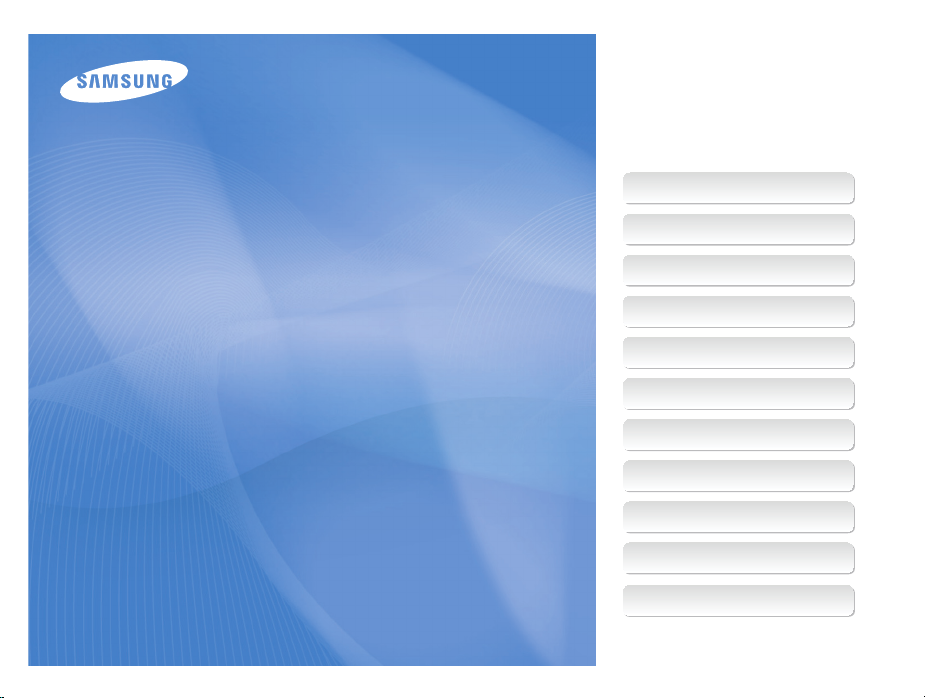
У цьому посібнику користувача наведено
докладні інструкції щодо використання
камери. Уважно ознайомтеся з ним.
Ä Клацніть розділ
Поширені запитання
Швидка довідка
Зміст
User Manual
ST80
Основні функції
Розширені функції
Опції зйомки
Відтворення та редагування
Безпроводова мережа
Установки
Додатки
Покажчик
Page 2

Відомості про здоров’я та безпеку
Щоб запобігти виникненню небезпечних ситуацій, а також забезпечити найефективнішу роботу камери, завжди дотримуйтеся
наведених нижче заходів безпеки.
Попередження – ситуації, що можуть призвести до
травмування вас або інших осіб
Увага – ситуації, що можуть спричинити пошкодження
камери або іншого обладнання
Примітка – примітки, поради з користування та додаткова
інформація
Заходи безпеки
Не к
ористуйтеся камерою поблизу легкозаймистих або
вибухонебезпечних газів і рідин
Не користуйтеся камерою поблизу пального, горючих
матеріалів або легкозаймистих хімікатів. Не зберігайте та не
переносьте легкозаймисті рідини, гази або вибухонебезпечні
речовини в одному приміщенні з камерою та аксесуарами.
Тримайте камеру подалі від маленьких дітей і
домашніх тварин
Зберігайте камеру та всі аксесуари в місцях, недосяжних для
маленьких дітей і тварин. Маленькі деталі можуть призвести
до задихання або серйозної травми, якщо їх проковтнути.
Рухомі деталі й аксесуари можуть також призвести до
фізичних ушкоджень.
Запобігайте пошкодженню зору об’єктів зйомки
Не використовуйте спалах на невеликій відстані (менше
1 м/3 футів) від людей або тварин. Використання спалаху
надто близько до очей об’єкта зйомки може призвести до
тимчасового або постійного погіршення зору.
Обережно поводьтеся з акумуляторами та зарядними
пристроями
Користуйтеся виключно акумуляторами та зарядними ●
пристроями, рекомендованими компанією Samsung.
Несумісні акумулятори та зарядні пристрої можуть серйозно
пошкодити камеру або вивести її з ладу.
Ніколи не кидайте акумулятори у вогонь. Дотримуйтеся ●
місцевих правил щодо утилізації використаних акумуляторів.
Ніколи не кладіть акумулятори та камери на або всередину ●
приладів, які виділяють тепло, наприк
печі, кухонні плити або радіатори. Акумулятори можуть
вибухнути, якщо сильно нагріються.
Не використовуйте пошкоджений кабель живлення, ●
штепсель або слабо закріплену розетку під час зарядження
акумулятора. Це може спричинити займання або
електричний шок.
лад, мікрохвильові
Намагайтеся уникати радіоперешкод, якщо
користуєтесь кардіостимулятором
Виробниками та незалежним Інститутом досліджень
безпроводових технологій рекомендовано тримати камеру
на відстані мінімум 15 см від кардіостимулятора, щоб
уникнути можливих радіоперешкод. Якщо є підозри, що
камера перешкоджає роботі кардіостимулятора або іншого
медичного пристрою, негайно вимкніть камеру та зверніться
до виробника кардіостимулятора або медичного пристрою.
1
Page 3
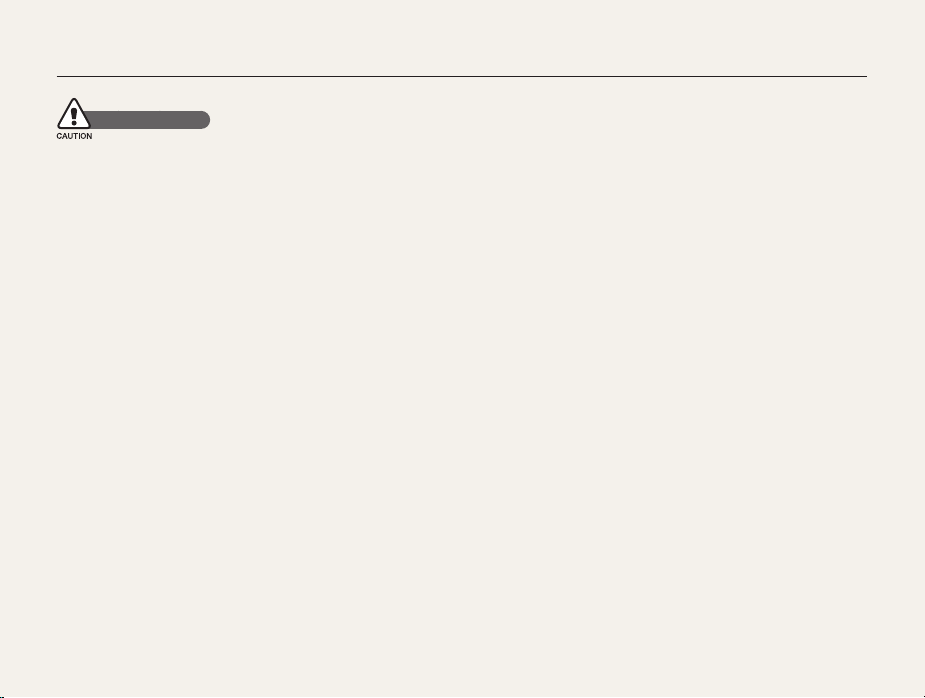
Відомості про здоров’я та безпеку
Заходи безпеки
Поводьтеся з камерою та зберігайте її дбайливо та
розсудливо
Не допускайте намокання камери, оскільки рідина може ●
спричинити серйозні пошкодження. Не беріть камеру
вологими руками. Пошкодження, викликані потраплянням до
камери води, можуть припинити дію гарантії виробника.
Не піддавайте камеру впливу прямого сонячного проміння ●
або високої температури протягом тривалого часу. Тривалий
вплив сонячного проміння або екстремальної температури
може призвести до повног
компонентів камери.
Щоб запобігти пошкодженню рухомих деталей і внутрішніх ●
компонентів, уникайте використання та зберігання камери
в запилених, брудних, вологих місцях, а також місцях із
поганою вентиляцією.
Перед тривалим зберіганням камери витягніть із неї ●
акумулятори. Встановлені акумулятори можуть із часом
протекти або зазнати корозії та серйозно пошкодити камеру.
Захищайте камеру від піску та бруду, використовуючи її на ●
пляжах або в подібних місцях.
Захищайте камеру та монітор від ударів, неохайного ●
поводження та надмірної вібрації, щоб уникнути серйозних
пошкоджень.
Будьте уважні під час підключення кабелів або адаптерів ●
і встановлення акумуляторів та карт пам’яті. Приєднання
з’єднувачів із застосуванням надмірної сили, неналежне
підключення кабелів або встановлення акумуляторів і карт
пам’яті може призвести до пошкодження портів, гнізд і
аксесуарів.
Не вставляйте жодні сторонні предмети у відсіки, роз’єми ●
о пошкодження внутрішніх
або точки доступу камери. Гарантія може не поширюватися
на пошкодження, спричинені неналежним використанням.
Не гойдайте камеру на ремінці. Це може травмувати вас або ●
оточуючих.
Не фарбуйте камеру, оскільки це може заважати рухомими ●
частинам і належній роботі.
Фарба або металеві елементи на зовнішній стороні камери ●
можуть призвести до алергії, свербіння, екземи або набряків
у людей із чутливою шкірою. У разі появи будь-якого з
цих симптомів негайно припиніть використання камери та
проконсультуйтесь із лікарем.
Захищайте акумулятори, зарядні пристрої та карти
пам’яті від пошкодження
Уник айте перебування акумуляторів або карт пам’яті під ●
дією дуже низької або високої температури (нижче 0º C/
32º F або вище 40º C/104º F). Це може призвести до
зменшення зарядної ємності акумуляторів і неналежної
роботи карт пам’яті.
Уник айте контакту акумуляторів із металевими предметами, ●
оскільки вони можуть з’єднати полюси «+» та «-» і призвести
до тимчасового або повног
Це також може спричинити займання або електричний шок.
Уник айте контакту карт пам’яті з рідинами, пилом або ●
сторонніми речовинами. Якщо карта пам’яті забруднилася,
протріть її м’якою тканиною, перш ніж вставити в камеру.
Уник айте потрапляння рідин, пилу або сторонніх речовин ●
до гнізда карти пам’яті. Це може призвести до несправності
камери.
Вставте карту пам’яті у правильному напрямку. Вставивши ●
картку пам’яті в хибному напрямку, можна пошкодити камеру
та карту па’мяті.
Вимикайте камеру, встановлюючи або виймаючи карту ●
2
о пошкодження акумулятора.
Page 4
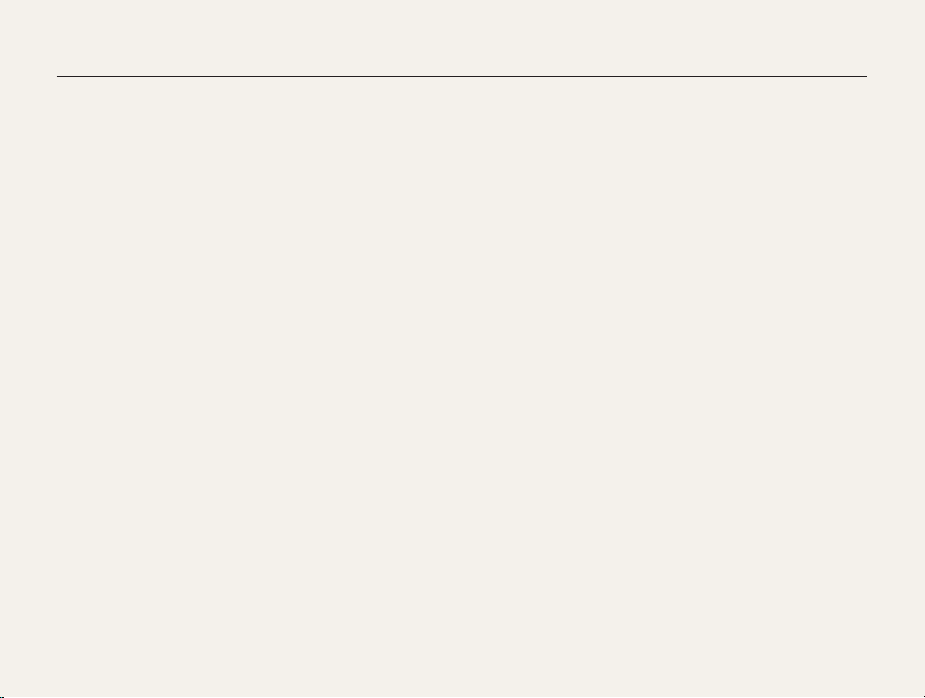
Відомості про здоров’я та безпеку
пам’яті.
Не згинайте, не кидайте та не вдаряйте карти пам’яті, а ●
також не натискайте на них.
Не використовуйте карти пам’яті, відформатовані на інших ●
камерах або на ко
самій камері.
Ніколи не використовуйте пошкоджені зарядні пристрої, ●
акумулятори та карти пам’яті.
Під час перенесення карти пам’яті використовуйте футляр ●
для захисту карти пам’яті від електростатичних розрядів.
Передайте важливі дані на інші носії, наприклад жорсткий ●
диск або CD- чи DVD-диск.
Під час вик
пам’яті може нагріватися; це нормально та не свідчить про
несправність.
Після завершення терміну придатності карти пам’яті не ●
зберігайте на ній фотографії. Використовуйте нову карту
пам’яті.
Не виймайте карту пам’яті та не вимикайте камеру, ●
поки бл
има є індикатор, оскільки це може призвести до
пошкодження камери.
мп’ютері. Форматуйте карту пам’яті на
ористання камери протягом тривалого часу карта ●
Використовуйте лише аксесуари, рекомендовані
компанією Samsung
Використання несумісних аксесуарів може пошкодити камеру,
спричинити поранення або призвести до втрати права на
гарантійний ремонт.
Захищайте об’єктив камери
Не піддавайте об’єктив впливу прямого сонячного проміння, ●
оскільки це може призвести до вицвітання датчика
зображення або його несправності.
Захищайте об’єктив від відбитків пальців і подряпин. Чистіть ●
об’єктив м’якою, чистою та незабрудненою серветкою для
чищення об’єктивів.
Дотримуйтесь усіх правил і заходів безпеки
Дотримуйтесь усіх правил, що обмежують використання
камери у визначених місцях.
Вимикайте камеру поруч із медичним обладнанням
Камера може створювати радіоперешкоди для медичного
обладнання в лікарнях та інших закладах охорони здоров’я.
Дотримуйтесь усіх правил, попереджувальних плакатів і
вказівок медичного персоналу.
Вимикайте камеру в літаку
Камера може призвести до появи радіоперешкод у роботі
обладнання літака. Дотримуйтесь усіх правил авіакомпанії
та вимикайте камеру, якщо цього вимагають працівники
авіакомпанії.
3
Page 5
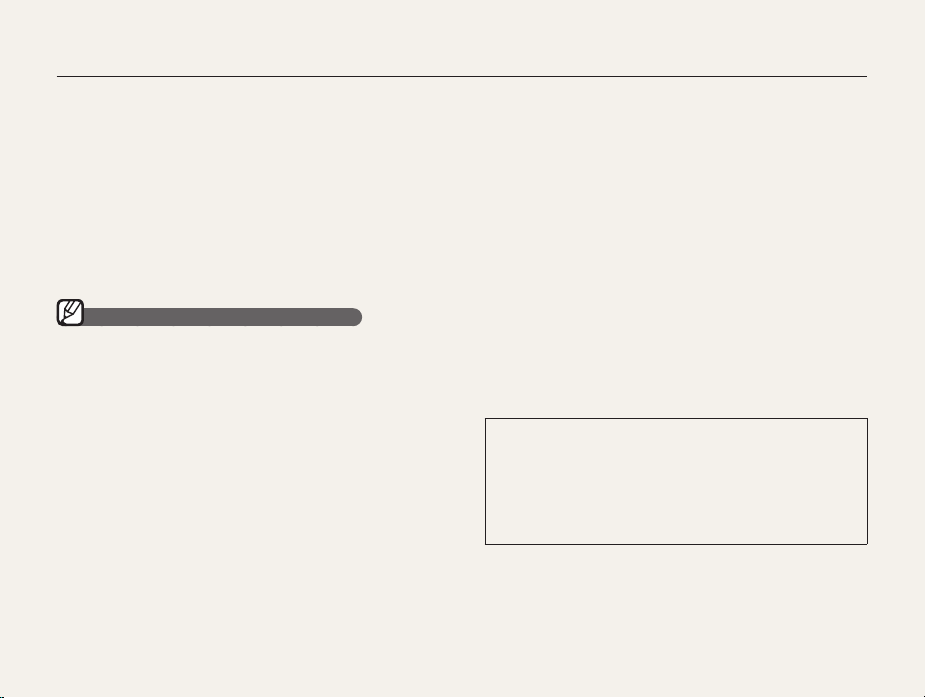
Відомості про здоров’я та безпеку
Уникайте створення радіоперешкод для інших
електронних пристроїв
Камера випромінює радіочастотні сигнали, які можуть
створювати радіоперешкоди для неекранованого або
неналежно екранованого електронного обладнання,
наприклад кардіостимуляторів, слухових апаратів, медичних
та інших електронних пристроїв вдома або в автомобілі. У разі
виникнення проблем, пов’язаних із появою радіоперешкод,
зверніться до виробника електронного пристрою для їх
усунення.
Важливі відомості щодо використання
Доручайте те
хнічне обслуговування камери лише
кваліфікованому персоналу
Не намагайтеся самостійно здійснювати технічне
обслуговування камери та не доручайте його
некваліфікованому персоналу. Гарантія не поширюється
на пошкодження, спричинені некваліфікованим технічним
обслуговуванням.
Забезпечення максимального терміну служби
акумулятора та зарядного пристрою
Перезарядження акумуляторів може скоротити термін їх ●
служби. Після завершення заряджання від’єднуйте кабель
від камери.
Акумулятори, які певний час не використовуються, ●
розряджаються, тому перед використанням їх слід зарядити.
Від’єднуйте зарядні пристрої від джерел живлення, якщо ●
вони не використовуються.
Використовуйте акумулятори лише за прямим ●
призначенням.
Будьте уважні під час використання камери у вологому
середовищі
Якщо камеру перенести з холодного в тепле та вологе
середовище, на вразливих електричних схемах і карті
пам’яті може утворитися конденсат. У такому разі перед
використанням камери почекайте принаймні 1 годину, доки вся
волога не випарується.
Перевіряйте правильність роботи камери перед її
використанням
Виробник не несе жодної відповідальності за втрату файлів
або пошкодження, спричинені несправністю або неналежним
використанням камери.
Користуйтеся камерою у звичайному положенні
Не торкайтеся внутрішньої антени камери.
Може статися витік даних, переданих через мережу WLAN, ●
тому уникайте передавання важливих даних у громадських
місцях або загальнодоступних мережах.
Виробник камери не несе відповідальності за операції ●
передавання даних, які порушують авторські права,
товарні знаки, міжнародні закони про інтелектуальну
власність або укази щодо прийнятної поведінки у
громадських місцях.
4
Page 6
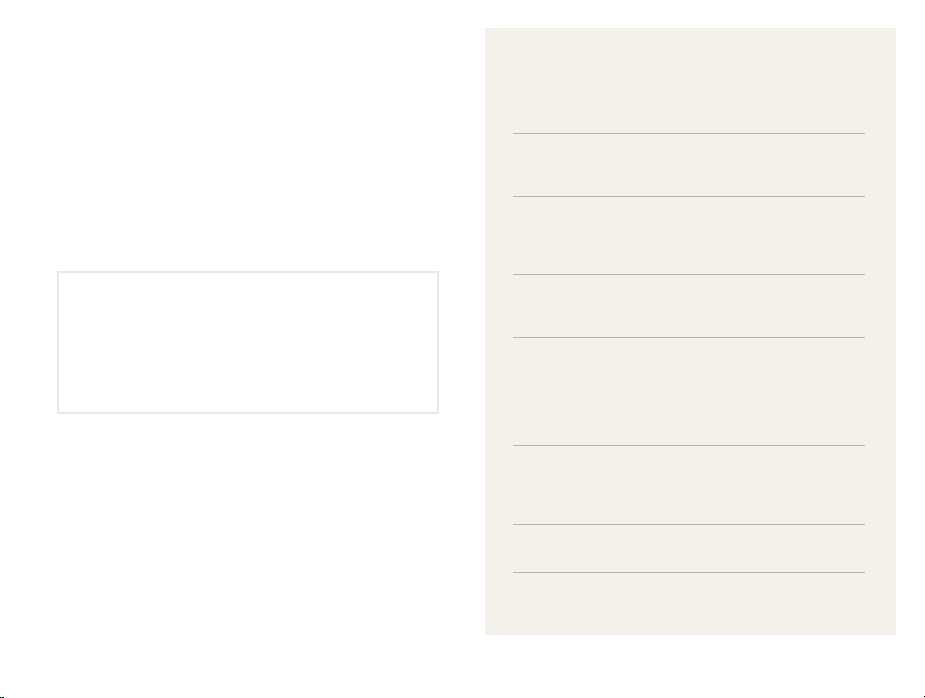
Структура посібника користувача
Інформація про авторські права
Microsoft Windows і емблема Windows є зареєстрованими ●
товарними знаками корпорації Microsoft Corporation.
Mac є зареєстрованим товарним знаком корпорації Apple ●
Corporation.
®
, логотип Wi-Fi CERTIFIED і логотип Wi-Fi є
Wi-Fi ●
зареєстрованими товарними знаками компанії Wi-Fi Alliance.
Технічні характеристики камери або вміст цього посібника ●
можуть змінюватися без завчасного попередження
внаслідок оновлення функцій камери.
Рекомендовано використовувати камеру у країні, де її ●
придбано.
Щоб отримати відомості про ліцензію відкритого ●
програмного забезпечення, див. документ
OpenSourceInfo.pdf на диску, який входить до комплекту.
Основні функції 13
Відомості про зовнішній вигляд і значки камери, а
також основні функції зйомки.
Розширені функції 30
Відомості про фотографування за допомогою вибору
відповідного режиму та записування відео або
голосового нагадування.
Опції зйомки 40
Відомості про опції, які можна встановити в режимі
зйомки.
Відтворення та редагування 64
Відомості про відтворення фотографій, відеозаписів
або голосових нагадувань і редагування фотографій
і відеозаписів. Крім того, у цьому розділі наведено
відомості про підключення камери до комп’ютера,
фотопринтера або телевізора.
Безпроводова мережа 91
Відомості про використання декількох функцій,
що використовують безпроводові локальні мережі
(WLAN).
Установки 106
Опції для настроювання установок камери.
Додатки 112
Повідомлення про помилки, технічні характеристики
та поради з технічного обслуговування.
5
Page 7

Позначки, які використовуються в цьому
посібнику
Режим зйомки Позначка
Інтелект. автомат. режим
Авто
Програмний режим
Сюжет
Інтелектуальне виявлення
сюжетного режиму
Відео
Значки режимів зйомки
Ці значки вказують на доступність функції у відповідних
режимах. У режимі s можуть не підтримуватися функції для
всіх сюжетів.
Приклад:
S
a
p
s
D
v
Доступно в режимах
Програмний режим
та Відео.
Значки, які використовуються в цьому
посібнику
Значок Функція
Додаткові відомості
Заходи безпеки
Кнопки камери. Наприклад, [Затвор] відповідає кнопці
[]
затвора.
()
Номер сторінки з пов’язаними відомостями
Порядок опцій або розділів меню, які потрібно вибрати,
щоб виконати дію. Наприклад: виберіть
(відповідає вибору
*
Примітка
>
, а потім )
>
Скорочення, які використовуються в цьому
посібнику
Скорочення Визначення
ACB
AEB
AF
AP
DIS
DPOF
EV
WB
Auto Contrast Balance –
автоматичний баланс контрастності
Auto Exposure Bracket –
автоматичне підбирання експозиції
Auto Focus – автофокус
Access Point – Точка доступу
Digital Image Stabilization –
цифрова стабілізація зображення
Digital Print Order Format –
формат цифрових завдань друку
Exposure Value – значення експозиції
White Balance – баланс білого
6
Page 8

Вирази, які використовуються в цьому посібнику
Натискання затвора
Натисніть [ ● Затвор] наполовину: натисніть затвор
наполовину вниз.
Натисніть [ ● Затвор]: натисніть затвор до кінця.
Натисніть [Затвор]
наполовину
Натисніть [Затвор]
Об’єкт зйомки, фон і композиція
Об’єкт зйомки ● : основний об’єкт сцени, наприклад людина,
тварина або натюрморт.
Фон ● : предмети навколо об’єкта зйомки.
Композиція ● : сполучення об’єкта зйомки та фону.
Фон
Композиція
Об’єкт зйомки
Експозиція (яскравість)
Експозиція визначається за обсягом світла, яке надходить у
камеру. Експозицію можна змінювати за допомогою витримки,
значення діафрагми та швидкості ISO. Після змінення
експозиції фотографії стануть темнішими або світлішими.
Звичайна експозиція Перетримка (занадто яскраво)
7
Page 9
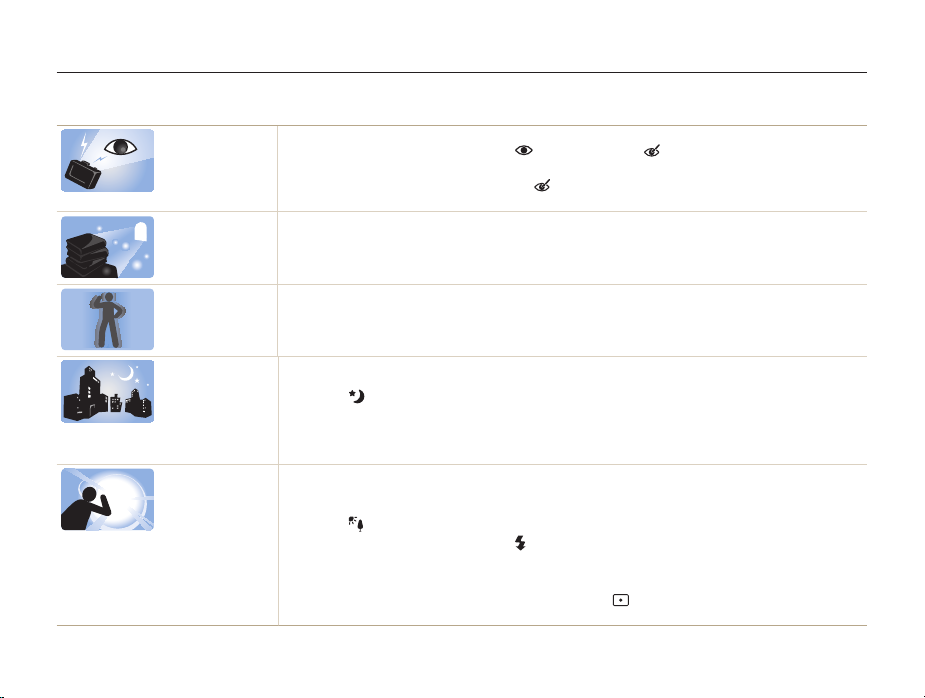
Поширені запитання
Можна отримати відповіді на поширені запитання. Легко усувайте проблеми, встановлюючи опції зйомки.
Очі об’єкта зйомки
виглядають
червоними.
На фотографіях
помітні пилинки.
Фотографії
виглядають
розмитими.
Фотографії
виглядають
розмитими під час
нічної зйомки.
Об’єкти виходять
надто темні через
підсвічування.
Цей ефект спричиняється відображенням спалаху камери.
Встановіть для опції спалаху значення ●
(стор. 45).
Якщо фотографію вже зроблено, виберіть ●
(стор. 80).
Пилинки, які літають у повітрі, можуть потрапляти на фотографії під час використання спалаху.
Вимкніть спалах або намагайтеся не робити фотографії в запилених місцях. ●
Встановіть опції швидкості ISO (стор. ● 46).
Можливі причини: зйомка фотографій в умовах недостатнього освітлення або неправильне тримання
камери.
Натисніть [ ● Затвор] наполовину вниз, щоб сфокусуватися на об’єкті зйомки (стор. 28).
Оскільки камера намагається захопити більше світла, використовується довга витримка.
Через це камеру важче утримувати в стабільному положенні, що може призвести до тремтіння камери.
Виберіть ●
Увімкніть спалах (стор. ● 45).
Встановіть опції швидкості ISO (стор. ● 46).
Скористайтеся штативом, щоб запобігти тремтінню камери. ●
Якщо джерело світла розташовано позаду об’єкта зйомки або за високої контрастності між світлими та
темними ділянками, об’єкт може затінятися.
Намагайтеся не виконувати зйомку перед сонцем. ●
Виберіть ●
Встановіть для опції спалаху значення ●
Настройте експозицію (стор. ● 54).
Встановіть опцію автоматичного балансу контрастності ( ● ACB) (стор. 55).
Встановіть для способу визначення експозиції значення ●
перебуває в центрі кадру (стор. 56).
Ніч у режимі s (стор. 34).
Проти світла у режимі s (стор. 32).
8
«Червоні очі» або Усунення "червоних очей"
Усунення "червоних очей" у меню редагування
Заповнення (стор. 45).
, Точковий якщо яскравий об’єкт
Page 10
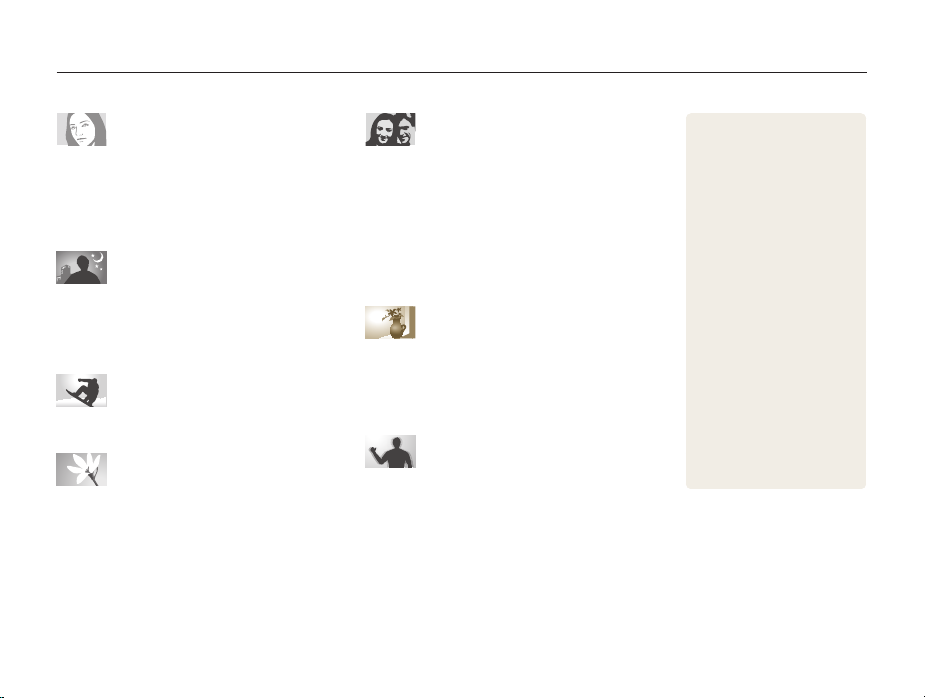
Швидка довідка
Фотографування людей
Режим ●
s
«Червоні очі» ● , Усунення "червоних очей" (для
запобігання або корекції ефекту «червоних очей»)
f
Виявлення обличчя ●
> Ретуш , Портрет, Діти f 32
45
50
f
Фотографування вночі або в
сутінках
Режим ●
s
Опції спалаху ●
Швидкість ISO ●
(для настроювання чутливості до світла)
> Ніч, Світанок, Феєрверк f 32
45
f
f
46
Зйомка динамічних фотографій
Безперервна ● , Рух f 59
Фотографування тексту, комах або
квіток
Режим ●
s
Макро ● , Автомакро, Супер макро
(для зйомки фотографій із наближенням)
Баланс білого ● (для змінення відтінків кольорів)
> Макро, Текст f 32
47
f
f
Настроювання експозиції
(яскравість)
Швидкість ISO (для настроювання чутливості до ●
світла) f 46
EV (для настроювання експозиції) ●
ACB (для компенсації об’єктів зйомки на яскравому ●
фоні)
55
f
Експозамір ●
AEB (автобрекетинг) (для зйомки 3 однакових ●
фотографій із різними значеннями експозиції)
56
f
Застосування іншого ефекту
Стилі фотографій (для застосування тонів) ●
Ефекти інтелектуального фільтра ●
Настроювання зображення (для настроювання ●
насиченості, чіткості або контрастності)
Зменшення тремтіння камери
Цифрова стабілізація зображення ●
(DIS – Digital Image Stabilisation)f 27
57
9
Перегляд файлів за ●
категорією у смарт-альбомі
69
f
54
f
59
f
60
f
61
f
62
f
Видалення всіх файлів на ●
карті пам’яті
Перегляд файлів у вигляді ●
слайд-шоу
Перегляд файлів на ●
телевізорі
Підключення камери до ●
комп’ютера
Настроювання звуку та ●
гучності
f
Настроювання яскравості ●
дисплея
f
Змінення мови інтерфейсу ●
дисплея
f
Встановлення дати й часу ●
109
f
Форматування карти пам’яті ●
109
f
Усунення неполадок ●
f
f
f
108
109
109
f
82
72
83
71
119
f
Page 11

Зміст
Основні функції
Розпакування .......................................................................... 14
Вигляд камери ........................................................................ 15
Вставлення акумулятора та карти пам’яті ........................... 17
Зарядження акумулятора та ввімкнення камери ................ 18
Зарядження акумулятора ....................................................... 18
Увімкнення камери .................................................................. 18
Початкове настроювання ...................................................... 19
Відомості про значки .............................................................. 20
Використання сенсорного екрана ......................................... 21
Вибір режиму зйомки ............................................................. 22
Вибір режиму зйомки з використанням розпізнавання
рухів
......................................................................................... 23
Настроювання сенсорного екрана та звуку ......................... 24
Встановлення типу дисплея для сенсорного екрана ........... 24
Настроювання звуку ............................................................... 24
Фотографування ..................................................................... 25
Масштабування ....................................................................... 26
Зменшення тремтіння камери (DIS) ...................................... 27
Поради щодо отримання чіткішої фотографії ...................... 28
..................................................................... 13
Розширені функції
Режими зйомки ....................................................................... 31
Використання інтелектуального автоматичного режиму ..... 31
Використання сюжетного режиму .......................................... 32
Використання режиму ретушування ..................................... 33
Використання режиму напрямної рамки ............................... 34
Настроювання експозиції в режимі нічної зйомки ................ 34
Використання програмного режиму ...................................... 35
Відеозйомка ............................................................................ 36
Використання режиму інтелектуального виявлення
сюжету
..................................................................................... 37
Записування голосових нагадувань ..................................... 39
Записування голосового нагадування ................................... 39
Додавання голосового нагадування до фотографії ............. 39
Опції зйомки
Вибір роздільної здатності та якості ..................................... 41
Вибір роздільної здатності ..................................................... 41
Вибір якості зображення ........................................................ 42
Використання таймера .......................................................... 43
10
................................................................ 30
........................................................................... 40
Page 12
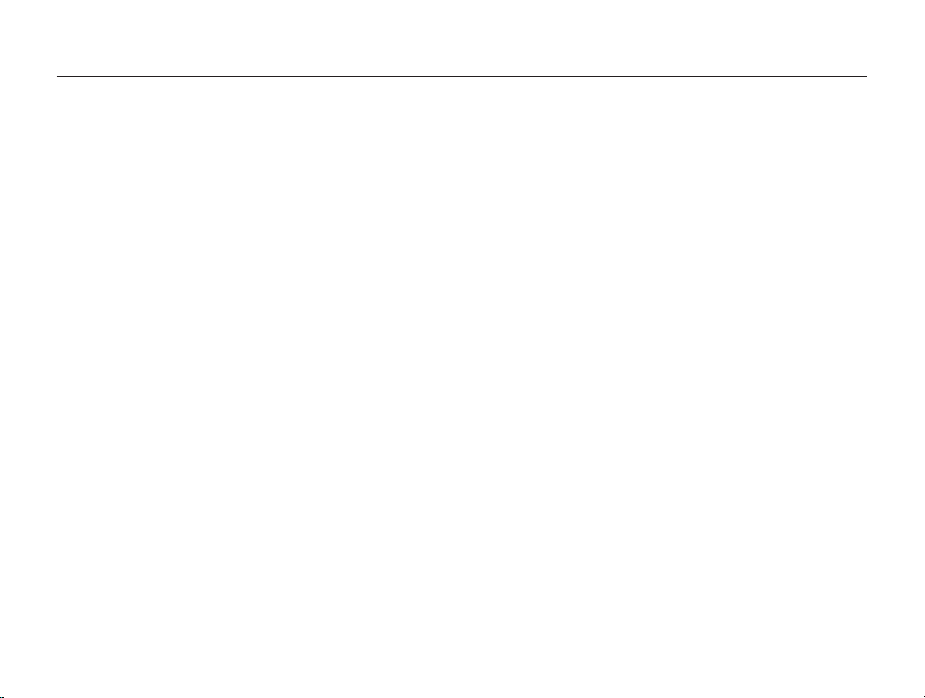
Зміст
Зйомка в сутінках ................................................................... 45
Усунення ефекту «червоних очей» ....................................... 45
Використання спалаху ............................................................ 45
Настроювання швидкості ISO ................................................ 46
Змінення фокуса камери ....................................................... 47
Використання макрозйомки ................................................... 47
Використання автофокуса ...................................................... 47
Використання інтелектуального автофокуса Smart Touch ... 48
Використання зйомки одним доторком ................................. 49
Настроювання ділянки фокусування ..................................... 49
Використання опції визначення обличчя ............................. 50
Визначення облич ................................................................... 50
Зйомка автопортрета .............................................................. 51
Зйомка посмішки ..................................................................... 51
Визначення моргання ............................................................. 52
Використання інтелектуального розпізнавання обличчя ..... 52
Реєстрація облич в якості улюблених (Моя зірка) ................ 53
Настроювання яскравості та кольору ................................... 54
Настроювання експозиції вручну (EV) ................................... 54
Компенсація підсвічування (ACB) .......................................... 55
Змінення опції визначення експозиції ................................... 56
Вибір джерела світла (баланс білого) ................................... 57
Використання ре
Покращення якості фотографій ............................................ 60
Застосування стилів фотографій ........................................... 60
Застосування ефектів інтелектуального фільтра ................. 61
Настроювання фотографій .................................................... 62
Відтворення та редагування
Відтворення ............................................................................ 65
Запуск режиму відтворення ................................................... 65
Відтворення відео ................................................................... 73
Відтворення голосового нагадування .................................... 74
Редагування фотографії ........................................................ 76
Повертання фотографії .......................................................... 76
Змінення розміру фотографій ................................................ 76
Використання інтелектуального обтинання .......................... 77
Застосування стилів фотографій ........................................... 77
Застосування ефектів інтелектуального фільтра ................. 78
Застосування спеціального ефекту ....................................... 79
Настроювання фотографії ..................................................... 80
Настроювання порядку друку (DPOF) ................................... 80
Перегляд файлів на телевізорі ............................................. 82
11
жимів серійної зйомки ............................... 59
............................................... 64
Page 13

Зміст
Передавання файлів на комп’ютер (для ОС Windows) ...... 83
Передавання файлів за допомогою програми Intelli-studio . 84
Передавання файлів підключенням камери як знімного
диска
........................................................................................ 86
Відключення камери (для ОС Windows XP) ......................... 87
Передавання файлів на ко
Друк фотографій на фотопринтері (PictBridge) ................... 89
Безпроводова мережа
Підключення до мережі WLAN і настроювання установок
мережі ...................................................................................... 92
Автоматичне підключення до мережі WLAN ........................ 92
Встановлення опцій мережі ................................................... 93
Установка IP-адреси вручну ................................................... 93
Поради з підключення до мережі .......................................... 94
Зберігання особистих відомостей ......................................... 95
Зберігання адрес електронної пошти .................................... 95
Встановлення розміру файла для обміну ............................. 96
Встановлення пароля ............................................................. 96
Змінення пароля ..................................................................... 96
Перевірка відомостей ............................................................. 97
Введення тексту ...................................................................... 97
Використання веб-сайтів для обміну фотографіями або
відео ......................................................................................... 98
Отримання доступу до веб-сайту .......................................... 98
Завантаження фотографій або відео .................................... 99
мп’ютер (для Mac) ..................... 88
......................................................... 91
Надсилання фо
Перегляд фотографій або відео на пристроях із
підтримкою AllShare ............................................................. 101
Перегляд фотографій або відео на екрані телевізора ....... 101
Перегляд фотографій або відео на іншому пристрої
(рендерері)
Надсилання або отримання фотографій чи відео за
допомогою камери ............................................................... 104
Надсилання фотографій або відео на іншу камеру ........... 104
Отримання фотографій або відео з іншої камери .............. 104
Установки
Меню установок .................................................................... 107
Отримання доступу до меню установок .............................. 107
Установки звуку ..................................................................... 108
Установки дисплея ................................................................ 108
Установки камери ................................................................. 109
Додатки
Повідомлення про помилки ................................................. 113
Обслуговування камери ....................................................... 114
Чищення камери ................................................................... 114
Про карти пам’яті .................................................................. 115
Про акумулятор ..................................................................... 116
Перед зверненням до сервісного центру ........................... 119
Технічні характеристики камери ......................................... 122
Покажчик ............................................................................... 128
12
тографій електронною поштою ................ 100
............................................................................ 102
............................................................................. 106
................................................................................. 112
Page 14
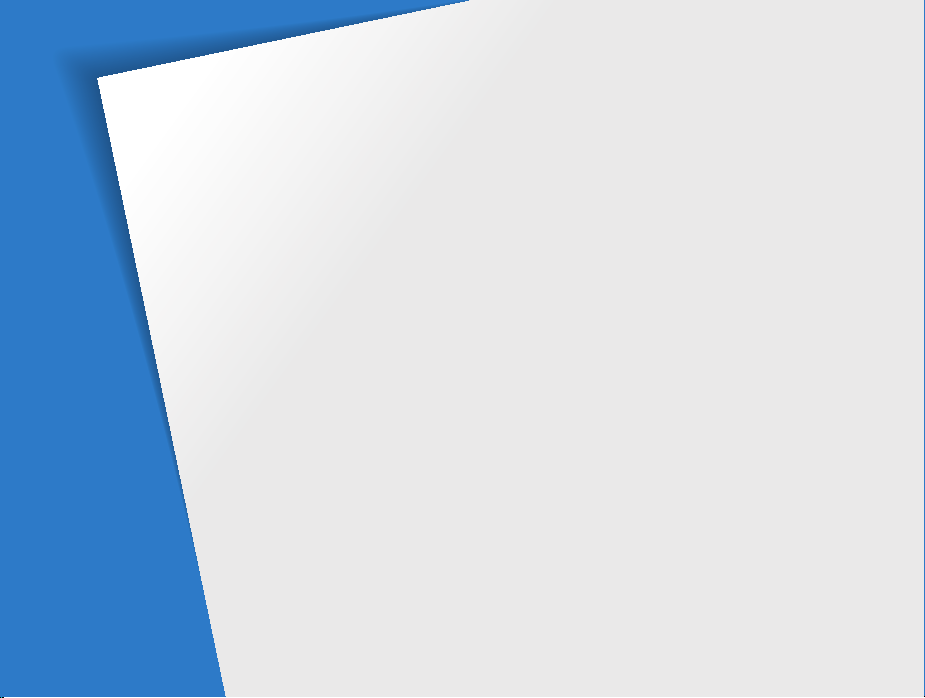
Основні функції
Відомості про зовнішній вигляд і значки камери, а також основні функції зйомки.
Розпакування
Вигляд камери
Вставлення акумулятора та карти пам’яті
Зарядження акумулятора та ввімкнення
камери
Зарядження акумулятора
Увімкнення камери
Початкове настроювання
Відомості про значки
Використання сенсорного екрана
Вибір режиму зйомки
Вибір режиму зйомки з використанням
розпізнавання рухів
………………………………… 14
……………………………… 15
………………………………………… 18
…………………… 18
…………………………… 18
………………… 19
………………………… 20
………… 21
……………………… 22
…………………………… 23
Настроювання сенсорного екрана та звуку
Встановлення типу дисплея для сенсорного
екрана
17
………………………………………… 24
Настроювання звуку
Фотографування
Масштабування
Зменшення тремтіння камери (DIS)
Поради щодо отримання чіткішої
фотографії
………………………… 24
…………………………… 25
……………………………… 26
…………………………………… 28
24
………… 27
Page 15

Розпакування
Чохол для камери
Аудіо- та відеокабель
Карта пам’яті
(microSD
TM
)
Зарядний пристрій
Перевірте наявність у комплекті наведених нижче компонентів.
Додаткові аксесуари
Камера Адаптер змінного
Ремінець Перо Компакт-диск із
Короткий посібник
користувача
струму/кабель USB
Перезаряджуваний
акумулятор
посібником користувача
Основні функції
Ілюстрації можуть відрізнятися від дійсних компонентів.
14
Page 16

Вигляд камери
Перед початком роботи ознайомтеся з деталями камери та їхніми функціями.
Кнопка POWER
Кнопка затвора
Динамік
Спалах
Об’єктив
Основні функції
Індикатор автофокусування/таймера
Внутрішня антена*
* Не торкайтеся внутрішньої
антени під час використання
безпроводової мережі.
Кріплення для штатива
Кришка акумуляторного відсіку
Вставлення карти пам’яті й
акумулятора
15
Page 17
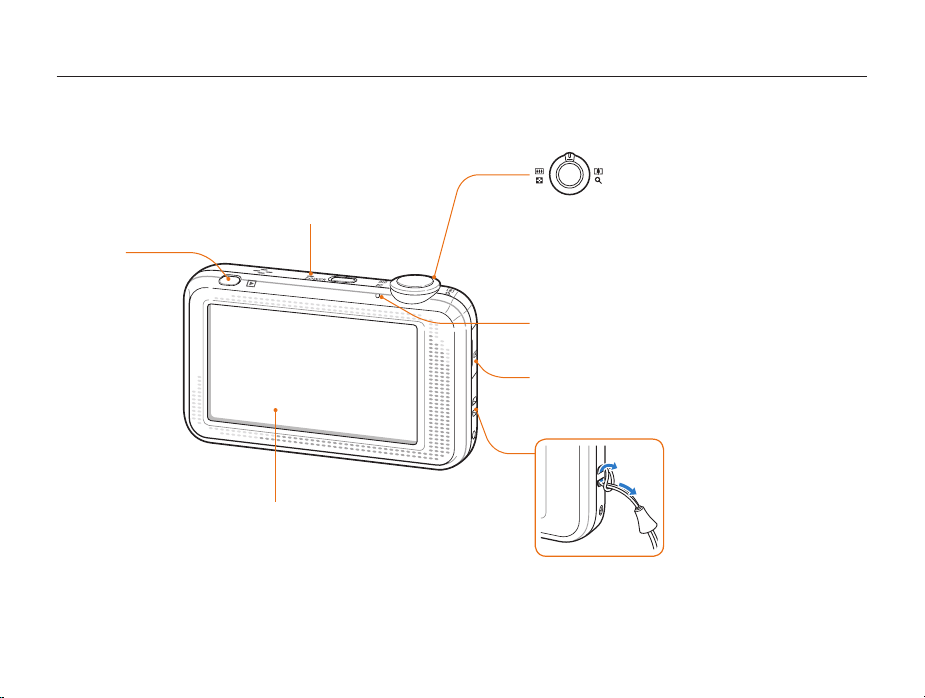
Вигляд камери
Кнопка
відтворення
Мікрофон
Кнопка масштабування
Збільшення або зменшення масштабу ●
Збільшення частини фотографії або ●
перегляд файлів як ескізів
Індикатор стану
Блимає ● : використовується під час збереження
фотографії або відео, зчитування даних комп’ютером або
принтером, у разі перебування об’єкта поза фокусом, для
підключення до мережі WLAN або надсилання фотографії
Постійно світиться ● : камеру підключено до комп’ютера,
або вона сфокусована
USB-порт і порт підключення аудіо- та
відеообладнання
Для кабелю USB і аудіо- та відеокабелю
1
Сенсорний екран
Основні функції
2
16
Page 18
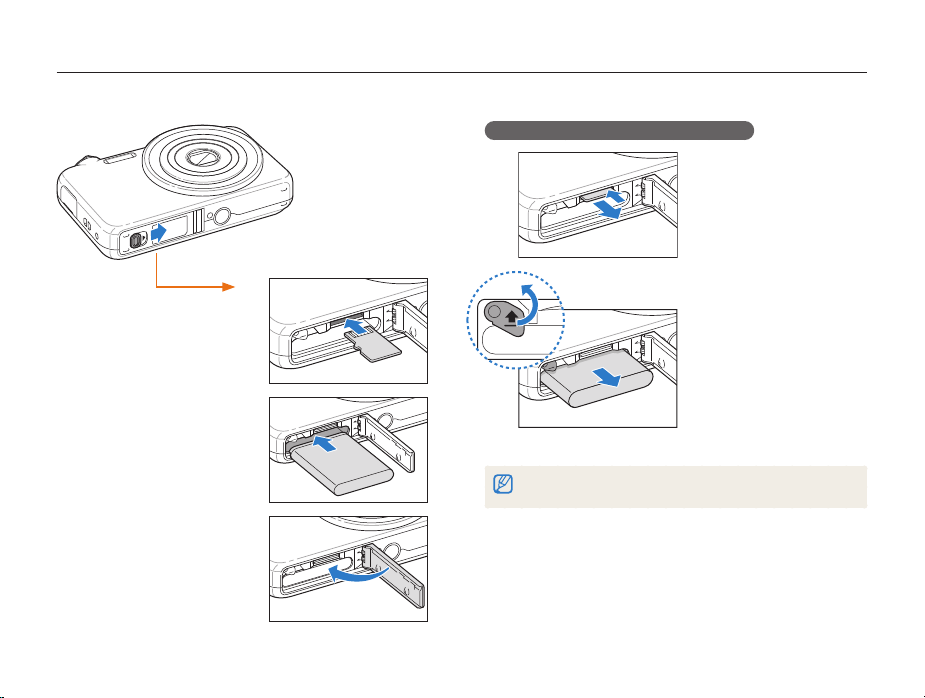
Вставлення акумулятора та карти пам’яті
Відомості про вставлення акумулятора та додаткової карти пам’яті в камеру.
Виймання акумулятора та карти пам’яті
Вставляйте карту пам’яті
золотистими контактами
догори.
Фіксатор акумулятора
Обережно натискайте
на карту, доки вона не
вивільниться з камери, а
потім витягніть її з роз’єму.
Карта пам’яті
Підніміть фіксатор, щоб
вивільнити акумулятор.
Вставляйте акумулятор із
логотипом Samsung догори.
Основні функції
Акумулятор
Внутрішню пам’ять можна використовувати як тимчасовий
накопичувач, якщо не вставлено карту пам’яті.
17
Page 19
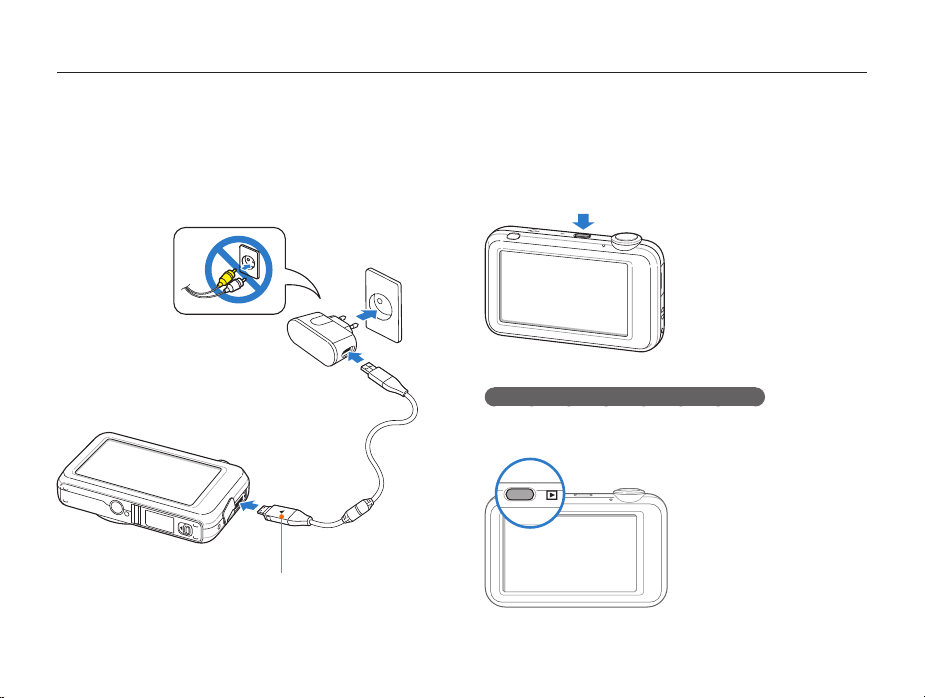
Зарядження акумулятора та ввімкнення камери
Зарядження акумулятора
Перед використанням фотокамери не забудьте зарядити
батарею живлення. Підключіть кабель USB до адаптера
змінного струму, а потім під’єднайте кабель кінцем з
індикатором до камери.
Індикатор
Червоний ● : триває зарядження
Зелений ● : акумулятор повністю
заряджено
Основні функції
Увімкнення камери
Натисніть [POWER], щоб увімкнути або вимкнути камеру.
Після першого ввімкнення камери відобразиться екран ●
початкового настроювання (стор. 19).
Увімкнення камери в режимі відтворення
Натисніть [Відтворення]. Камера ввімкнеться та відразу
перейде в режим відтворення.
18
Page 20
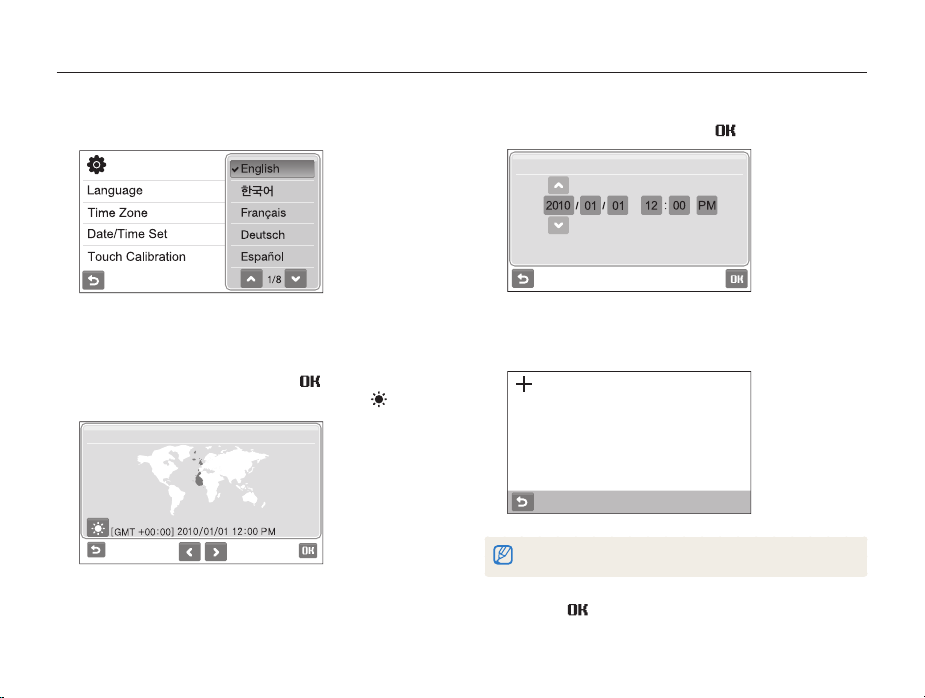
Початкове настроювання
Екран початкового настроювання дає змогу настроїти основні установки камери.
Виберіть пункт
1
Виберіть мову.
2
Виберіть пункт 3 Часовий пояс.
Виберіть часовий пояс і натисніть
4
Щоб встановити перехід на літній час, виберіть ● .
Лондон
Виберіть пункт 5 Налашт. дати/часу.
Language.
Часовий пояс
Встановіть дату й час і виберіть 6 .
Налашт. дати/часу
Виберіть 7 Калібрування сенсора.
Злегка натисніть об’єкт на екрані пером.
8
.
Калібрування сенсора
Злегка натисніть центр об’єкта для оптимальної роботи екрана.
Виберіть 9 , щоб перейти в режим зйомки.
Основні функції
19
Page 21

Відомості про значки
Відображені значки змінюються відповідно до вибраного режиму або встановлених опцій.
1
Значки стану
Значок Опис
Режим зйомки
p
Діафрагма та витримка затвора
Роздільна здатність фотографії
Роздільна здатність відео
Спосіб визначення експозиції
Цифрова стабілізація зображення
(DIS – Digital Image Stabilisation)
Частота кадрів
Значення експозиції
Чутливість ISO
Баланс білого
Визначення обличчя
Режим серійної зйомки
Настроювання зображення
(чіткість, контрастність,
насиченість)
Значок Опис
1
2
Стилі фотографій
Ефект інтелектуального фільтра
Доступна кількість фотографій
Доступна тривалість записування
Внутрішня пам’ять
Вставлено карту пам’яті
● : акумулятор повністю
● : акумулятор
● : акумулятор потрібно
Коефіцієнт масштабування
Голосове нагадування
Рамка автофокусування
Тремтіння камери
Установлено опцію 1 (із 3)
Поточна дата й час
Лінії сітки
2
Значки опцій (натискання)
Значок Опис
Опція спалаху
Опція автофокусування
Опція таймера
Тип дисплея
Основні функції
заряджено
частково заряджено
зарядити
20
Значок Опис
Блокування сенсорного екрана
● : розпізнавання рухів
N
● : Меню мережі
l
M
● : опції зйомки та меню
установок
Опції установок зображення
● : значення експозиції
● : баланс білого
● : чутливість ISO
● : тональність обличчя
● : ретушування обличчя
● : опція ділянки фокусування
● : опція визначення обличчя
● : роздільна здатність фотографії
● : роздільна здатність відео
● : якість фотографії
● : частота кадрів
● : експозиція з ACB
f
● : опція визначення експозиції
● : тип серійної зйомки
● : стилі фотографій
● : eфект інтелектуального
фільтра
● : настроювання зображення
(чіткість, контрастність, насиченість)
● : тривала витримка
● : Цифрова стабілізація
зображення (DIS – Digital Image
Stabilisation)
● : записування звуку
<>
● : ще один рядок опцій
Page 22
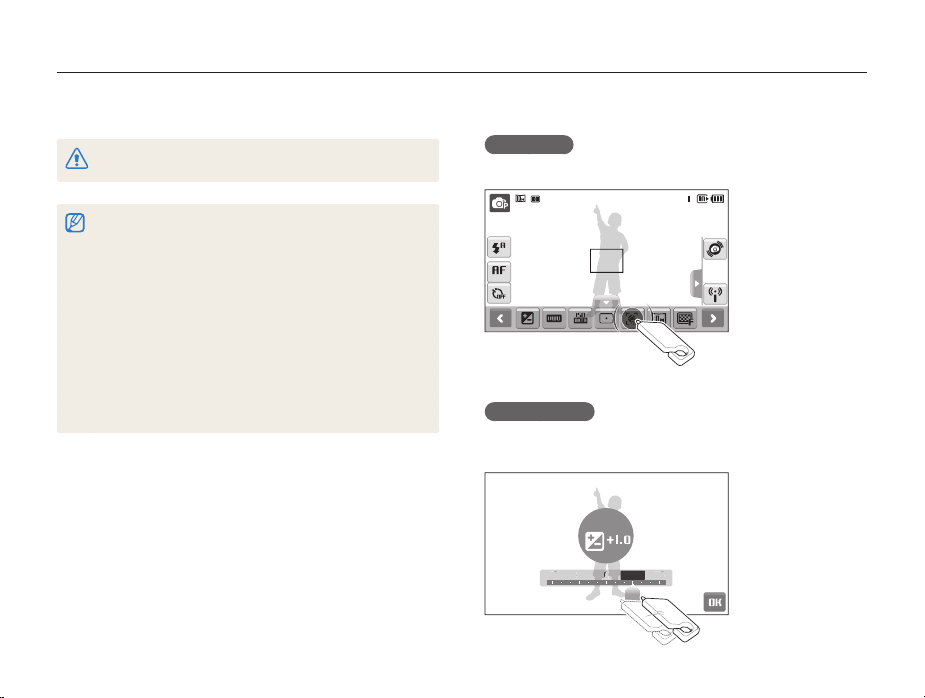
Використання сенсорного екрана
10+
Основні дії, які виконуються під час використання сенсорного екрана. Використовуйте перо, яке постачається в комплекті, щоб
натискати екран або перетягувати об’єкти на ньому.
Не торкайтесь екрана іншими гострими предметами, наприклад
ручками або олівцями. Це може призвести до пошкодження екрана.
Після натискання екрана або перетягування по ньому об’єктів ●
спостерігатимуться ознаки вицвітання. Це не свідчить про
несправність сенсорного екрана, а є його характерною
особливістю. Акуратно торкайтеся екрана та перетягуйте по
ньому об’єкти, щоб зменшити вплив цих дратівних ефектів.
Сенсорний екран може не розпізнати операції натискання ●
належним чином, якщо:
тиснути кілька об’єктів одночасно; -
на
камера використовується в умовах підвищеної вологості; камера використовується із захисною плівкою для РК-дисплея -
або іншого РК-аксесуара.
Якщо натиснути екран пальцем, ця маніпуляція може бути не ●
розпізнаною.
Залежно від кута перегляду екран може виглядати темнішим. ●
Регулювання яскравості та кута.
Натискання
Натисніть значок, щоб вибрати меню або опцію.
Перетягування
Проведіть пальцем вліво або вправо, щоб здійснити
прокручування по горизонталі.
EV
-2 -1 0 +2-2 -
Основні функції
21
2+1
Page 23
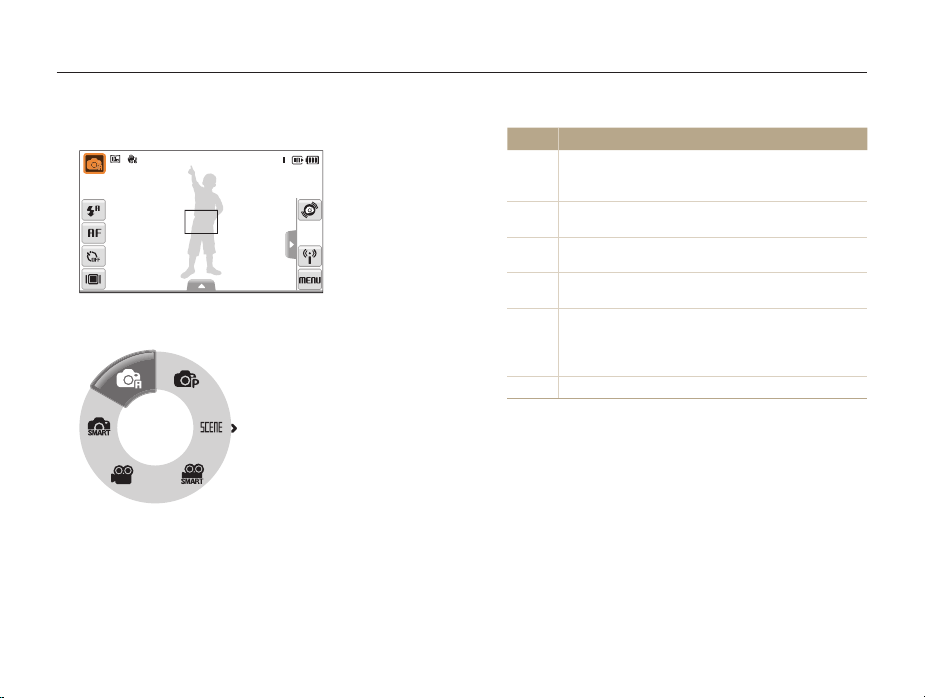
Вибір режиму зйомки
Відомості про вибір режиму зйомки. Камера має різноманітні режими зйомки.
Виберіть значок режиму.
1
Виберіть режим.
2
Режим Опис
Інтелект. автомат. режим: режим фотографування,
S
за якого камера вибирає сюжетний режим відповідно
до виявлених об’єктів зйомки (стор. 31).
Авто: швидке та просте фотографування з
a
мінімальною кількістю установок (стор. 25).
Програмний режим: фотографування зі
p
встановленням опцій (стор. 35).
Сюжет: фотографування зі стандартними опціями
s
для певного сюжету (стор. 32).
Інтелектуальне виявлення сюжетного режиму:
відеозйомка, за якої камера вибирає сюжетний
D
режим відповідно до виявлених об’єктів зйомки
(стор. 37).
v
Відео: відеозйомка (стор. 36).
Основні функції
22
Page 24

Вибір режиму зйомки
Вибір режиму зйомки з використанням розпізнавання рухів
Камера має вбудований датчик руху, який дає змогу швидко
змінити режим зйомки, нахиливши камеру.
У режимі зйомки нахиліть камеру, натиснувши й утримуючи
.
Доступ до режиму Відео (стор. 36)
Доступ до режиму Програмний режим (стор. 35)
Доступ до режиму Інтелект. автомат. режим
Функція розпізнавання рухів може не працювати належним чином,
якщо тримати камеру паралельно до землі, як показано нижче.
(стор. 31)
Основні функції
23
Page 25

Настроювання сенсорного екрана та звуку
Відомості про змінення основних установок сенсорного екрана та звуку відповідно до своїх потреб.
Встановлення типу дисплея для сенсорного екрана
У режимі зйомки виберіть 1 .
(У режимі відтворення виберіть
Виберіть опцію.
2
Повний
Опція Опис
Блокування сенсора: блокування сенсорного
екрана під час зйомки (щоб розблокувати його,
натисніть і утримуйте
).
на
Повний: відображення значків на екрані У режимі
зйомки. відображення значків і відомостей у режимі
відтворення.
Основний: відображення значків на екрані У режимі
відтворення.
.)
, доки не зміниться
Основні функції
Опція Опис
Сховати: приховання значків на екрані, якщо
протягом 3 секунд не виконуються жодні операції
(натисніть екран, щоб знову відобразити значки).
Керівництво: відображення ліній сітки. Лінії сітки
дають змогу вирівняти фотографію відносно
поверхні, наприклад горизонту або сторін будівель.
Ця опція доступна лише в режимі зйомки.
Настроювання звуку
Вибір відтворення камерою певного звуку під час роботи
камери.
У режимі зйомки або відтворення виберіть 1 M
Виберіть
2
Виберіть опцію.
3
Опція Опис
Вимкн.
Увімкн.
Виберіть 4 для повернення в попередній режим.
24
Звуковий сигнал.
Камера не відтворює жодні звуки.
Камера відтворює звуки.
.
Page 26
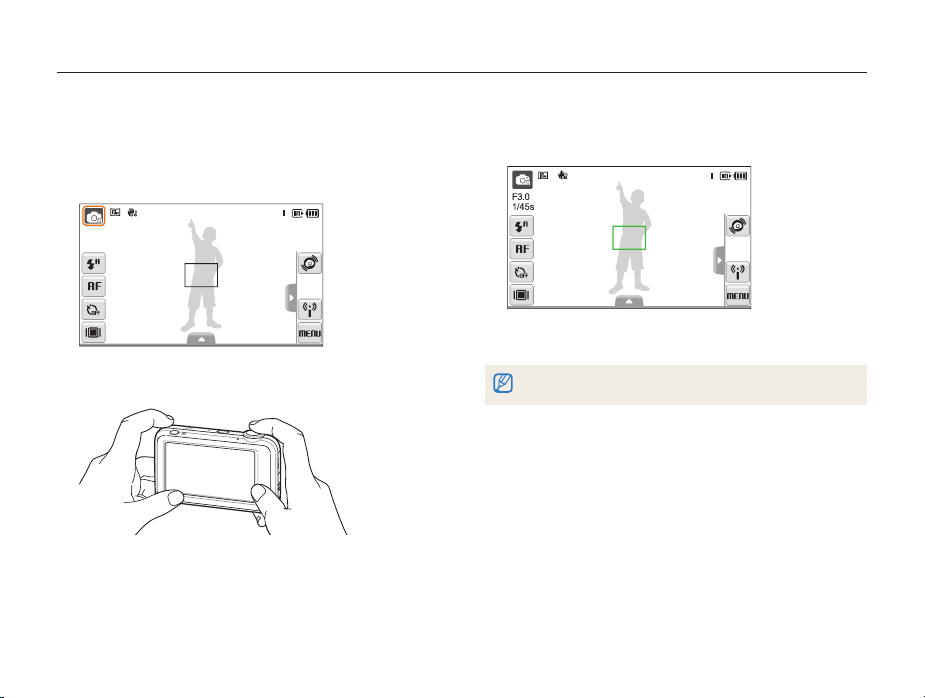
Фотографування
Відомості про основні дії, завдяки яким можна виконувати швидке та просте фотографування в режимі Авто.
Переконайтеся, що камера перебуває в режимі 1 a
(Авто), який є стандартним режимом зйомки камери.
Якщо камера не перебуває в цьому режимі, виберіть ●
значок режиму
Вирівняйте об’єкт зйомки в рамці.
2
a
.
Основні функції
Натисніть [3 Затвор] наполовину, щоб сфокусуватися.
Зелена рамка означає, що об’єкт перебуває у фокусі. ●
Натисніть [4 Затвор], щоб зробити фотографію.
Поради щодо отримання чіткіших фотографій див. на стор. 28.
25
Page 27
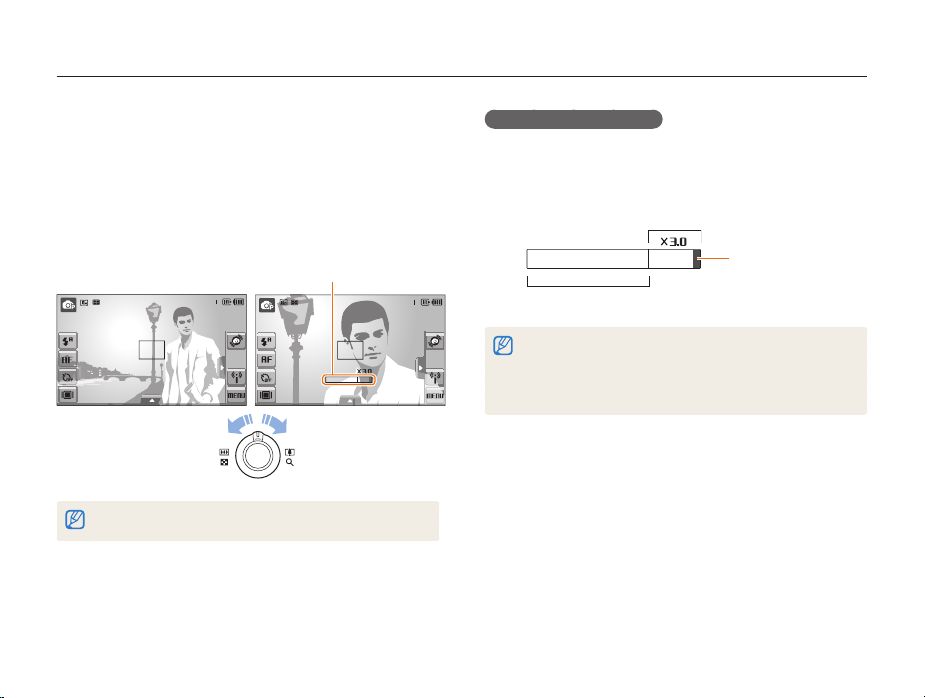
Фотографування
Масштабування
Виконавши масштабування, можна відзняти фотографії
з наближенням. Камера має 3-кратний оптичний зум і
3-кратний цифровий зум. Використовуючи їх, можна збільшити
зображення у 9 рази.
Поверніть перемикач [Масштаб] вправо, щоб збільшити об’єкт
зйомки. Поверніть перемикач [Масштаб] вліво, щоб зменшити
його.
Коефіцієнт масштабування
Зменшення
Для відеозаписів доступні різні коефіцієнти масштабування.
Збільшення
Основні функції
Цифрове масштабування
Якщо індикатор масштабування перебуває в цифровому
діапазоні, камера використовуватиме цифрове
масштабування. Якість зображення може погіршитися в разі
використання цифрового масштабування.
Цифровий діапазон
Індикатор
масштабування
Оптичний діапазон
Цифрове масштабування недоступне за використання режимів ●
S, s
(у деяких сюжетах), D, і v а також за використання
функцій Виявлення обличчя, й Інтелектуальний фільтер.
У разі використання цифрового масштабування збереження ●
фотографії може тривати довше.
26
Page 28

Фотографування
Зменшення тремтіння камери (DIS)
ps
Цифрове зменшення тремтіння камери в режимі зйомки.
Перед корекцією Після корекції
У режимі зйомки виберіть 1 f
Виберіть опцію.
2
Опція Опис
> .
Вимкн.: вимкнення функції цифрової стабілізації
зображення.
Увімкн.: увімкнення цифрової стабілізації
зображення.
Основні функції
Функція цифрової стабілізації зображення може не працювати ●
належним чином у таких випадках:
під час переміщення камери за рухомим об’єктом; у разі використання цифрового зуму; у разі надмірного тремтіння камери; за довгої витримки затвора (наприклад, якщо в разі вибору режиму Ніч у режимі
за низького заряду акумулятора; -
під час макрозйомки. У деяких сюжетних режимах функція цифрової стабілізації ●
зображення недоступна.
Якщо камеру вдарити, зображення буде розмите. У такому разі ●
вимкніть і знов увімкніть камеру для належного використання
функції цифрової стабілізації зображення.
s
);
27
Page 29
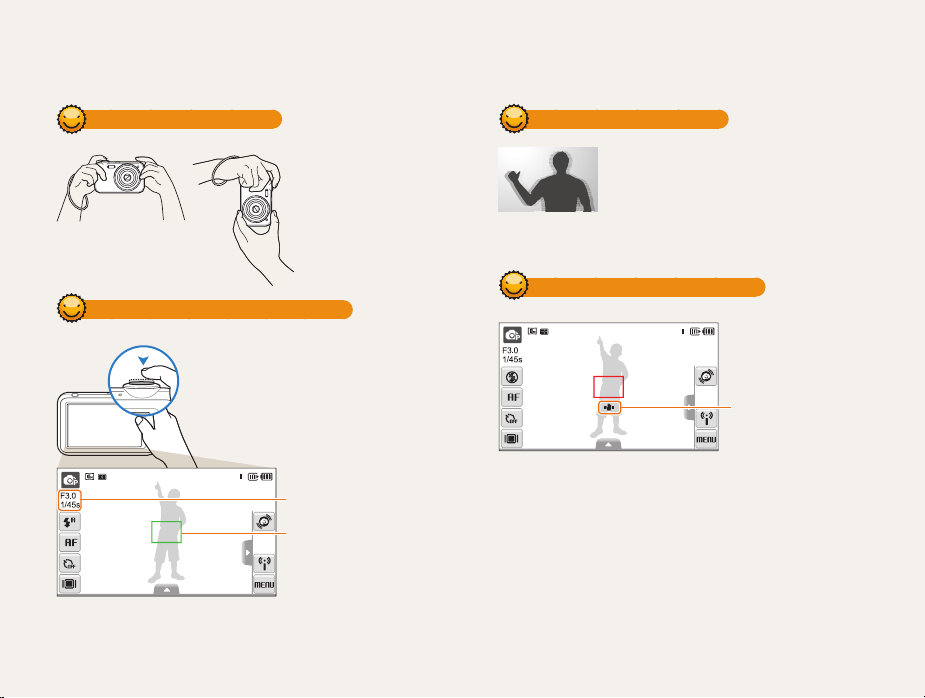
Поради щодо отримання чіткішої фотографії
Правильне тримання камери
Переконайтеся,
що ніщо не блок ує
об’єктив.
Натискання кнопки затвора наполовину
Натисніть [Затвор] наполовину та
настройте фокус. Фокус і експозицію
буде настроєно автоматично.
Значення діафрагми
та витримки затвора
встановлюються автоматично.
Рамка фокусування
Натисніть [ ● Затвор], щоб
зробити фотографію, якщо
рамка зелена.
Якщо рамка червоного ●
кольору, змініть її
розташування та знову
натисніть [Затвор]
наполовину.
Основні функції
Зменшення тремтіння камери
Настройте опцію цифрової стабілізації
зображення для зменшення тремтіння камери
(стор. 27).
Якщо відображається позначка h
Тремтіння камери
Знімаючи в сутінках, уникайте встановлення для опції спалаху
значення Повільна синхронізація або Вимкн.. Діафрагма
залишається відкритою протягом довшого часу, тому її буде
важче утримувати в нерухомому положенні.
Скористайтеся штативом або встановіть для опції спалаху ●
значення Заповнення (стор. 45).
Встановіть опції швидкості ISO (стор. ● 46).
28
Page 30
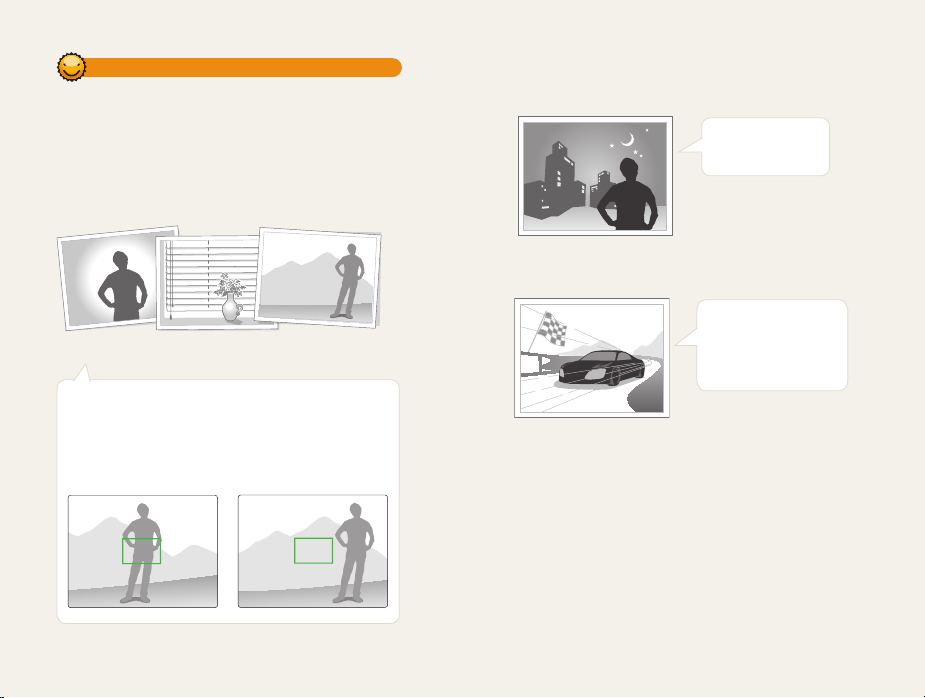
Запобігання розфокусуванню на об’єкті зйомки
Можуть виникнути проблеми під час фокусування на об’єкті зйомки
в таких випадках:
існує невеликий контраст між об’єктом зйомки та фоном -
(якщо об’єкт зйомки носить одяг кольору, схожого на колір фону);
джерело світла позаду об’єкта зйомки надто яскраве; -
об’єкт зйомки світиться; -
об’єкт зйомки включає горизонтальні предмети, наприклад жалюзі; -
об’єкт зйомки перебуває не в центрі кадру. -
Скористайтеся фіксацією фокуса
Натисніть [Затвор] наполовину, щоб сфокусуватися.
Коли об’єкт зйомки потрапить у фокус, можна змінити
положення рамки для змінення композиції. Коли все
готово для зйомки, натисніть [Затвор], щоб зробити
фотографію.
Під час зйомки фотографій за низького освітлення ●
Увімкніть спалах
(стор. 45).
Якщо об’єкти зйомки швидко рухаються ●
Скористайтеся
функцією безперервної
зйомки або зйомки
рухомих об’єктів
(стор. 59).
Основні функції
29
Page 31

Розширені функції
Відомості про фотографування за допомогою вибору
відповідного режиму та записування відео або голосового
нагадування.
Режими зйомки
Використання режиму Smart Auto (інтелектуальний
автоматичний)
Використання режиму Scene (сюжетний режим)
Використання режиму краса
Використання режиму напрямна рамка
Настроювання експозиції в режимі нічна зйомка
Використання режиму програмний режим
Записування відео
Використання режиму інтелектуальне визначення сюжету
Записування голосових нагадувань
Записування голосового нагадування
Додавання голосового нагадування до фотографії
……………………………………………… 31
……………………………………………… 31
……… 32
……………………………… 33
………………… 34
……… 34
……………… 35
………………………………………… 36
……………………… 39
…………………… 39
…… 39
37
Page 32

Режими зйомки
Фотографування або записування відео за допомогою вибору оптимального режиму зйомки відповідно до умов зйомки.
Використання інтелектуального автоматичного режиму
У цьому режимі камера автоматично вибирає відповідні
установки на основі визначеного типу сюжету. Цей режим
корисний, якщо користувач не ознайомлений з установками
камери для різноманітних сюжетів.
У режимі зйомки виберіть 1 a
Вирівняйте об’єкт зйомки в рамці.
2
Камера автоматично вибере сюжет. У верхньому лівому ●
куті екрана відобразиться відповідний значок режиму.
Значок Опис
Відображається під час фотографування пейзажів.
Відображається під час фотографування яскравого
білого фону.
Відображається під час фотографування нічних
пейзажів. Доступний лише за вимкненого спалаху.
S.
Розширені функції
Значок Опис
Відображається під час фотографування портретів
вночі.
Відображається під час фотографування пейзажів із
підсвічуванням.
Відображається під час фотографування портретів із
підсвічуванням.
Відображається під час фотографування портретів.
Відображається під час фотографування об’єктів із
наближенням.
Відображається під час фотографування тексту з
наближенням.
Відображається під час фотографування заходу
сонця.
Відображається під час фотографування
безхмарного неба.
Відображається під час фотографування лісів.
Відображається під час фотографування
різнобарвних об’єктів із наближенням.
Відображається під час фотографування портретів
людей із наближенням.
Відображається, якщо камера й об’єкт зйомки
стабільні протягом певного часу. Доступно лише під
час зйомки в сутінках.
Відображається під час фотографування об’єктів, які
активно рухаються.
Відображається під час фотографування феєрверків.
Доступний лише за використання штатива.
31
Page 33

Режими зйомки
Натисніть [
3
Натисніть [
4
Затвор] наполовину, щоб сфокусуватися.
Затвор], щоб зробити фотографію.
Якщо камера не розпізнає належний сюжетний режим, режим ●
не буде змінено й буде використано стандартні установки.
Навіть якщо виявлено обличчя, камера може не вибрати ●
портретний режим залежно від розташування об’єкта або
освітлення.
Камера може не вибрати правильний сюжет залежно від умов ●
зйомки, наприклад тремтіння камери, освітлення та відстані до
об’єкта.
Навіть у разі використання штатива ре
визначено залежно від особливостей руху об’єкта.
жим ●
може не бути
S
Розширені функції
Використання сюжетного режиму
Фотографування зі стандартними опціями для певного сюжету.
У режимі зйомки виберіть 1 a
Виберіть сюжет.
2
Цей режим дозволяє вибирати сцену, що відповідає умовам
зйомки.
Відомості про режим ●Ретуш див. у розділі «Використання
режиму ретушування» на стор. 33.
Відомості про режим ● Управління кадром див. у розділі
«Використання режиму напрямної рамки» на стор. 34.
Відомості про режим ● Ніч див. у розділі «Настроювання
експозиції в режимі нічної зйомки» на стор. 34.
Сюжет
Вирівняйте об’єкт зйомки в рамці та натисніть [3 Затвор]
наполовину, щоб сфокусуватися.
Натисніть [
4
Затвор], щоб зробити фотографію.
32
s.
Page 34

Режими зйомки
Використання режиму ретушування
Фотографування особи для приховання вад обличчя.
У режимі зйомки виберіть 1 a
Щоб колір шкіри об’єкта зйомки виглядав світлішим
2
(лише обличчя), виберіть f виберіть опцію.
Виберіть вище значення, щоб колір шкіри виглядав ●
світлішим.
Рівень 2
s .
Розширені функції
Щоб приховати вади обличчя, виберіть
3
опцію.
Виберіть вище значення, щоб приховати низку вад. ●
Рівень 3
Вирівняйте об’єкт зйомки в рамці та натисніть [4 Затвор]
наполовину, щоб сфокусуватися.
Натисніть [
5
Затвор], щоб зробити фотографію.
Для фокусної відстані буде встановлено значення Автомакро.
виберіть
33
Page 35

Режими зйомки
Використання режиму напрямної рамки
Якщо потрібно, щоб вас сфотографувала інша особа, сюжет
можна скомпонувати за допомогою функції напрямної рамки.
Напрямна рамка допоможе іншій особі сфотографувати вас,
показавши частину попередньо скомпонованого сюжету.
У режимі зйомки виберіть 1 a
Вирівняйте об’єкт зйомки в рамці та натисніть [
2
У лівій і правій частинах рамки відобразяться прозорі ●
напрямні.
Відмінити кадр: Назад
Попросіть сторонню особу сфотографувати вас.
3
Ця особа повинна вирівняти об’єкт зйомки в рамці за ●
допомогою напрямних, а потім натиснути [Затвор], щоб
зробити фотографію.
Щоб скасувати напрямні, виберіть 4 .
s .
Затвор].
Розширені функції
Настроювання експозиції в режимі нічної зйомки
У режимі нічної зйомки можна сфотографувати короткі спалахи
світла у вигляді кривих ліній, збільшивши значення експозиції.
Скористайтеся довгим значенням витримки затвора, щоб
збільшити період часу до закриття затвора. Збільште значення
діафрагми для запобігання перетримки.
У режимі зйомки виберіть 1 a
f
Виберіть
2
Виберіть опцію.
3
Діафрагма.
Діафрагма Витримка
34
s .
затвора
Page 36

Режими зйомки
Виберіть
4
Виберіть значення для настроювання витримки
5
затвора, а потім виберіть .
Вирівняйте об’єкт зйомки в рамці та натисніть [
6
наполовину, щоб сфокусуватися.
Натисніть [
7
Скористайтеся штатив, щоб запобігти розмиттю фотографій.
Витримка затвора.
Витримка
Діафрагма
Затвор], щоб зробити фотографію.
затвора
Затвор]
Розширені функції
Використання програмного режиму
Встановлення різноманітних опцій (окрім витримки затвора та
значення діафрагми) у режимі програмний режим.
У режимі зйомки виберіть 1 a
Встановіть опції. (Список опцій див. у розділі
2
«Опції зйомки».)
Вирівняйте об’єкт зйомки в рамці та натисніть [3 Затвор]
наполовину, щоб сфокусуватися.
Натисніть [
4
Затвор], щоб зробити фотографію.
35
p.
Page 37

Режими зйомки
Відеозйомка
Записування відео високої чіткості тривалістю до 20 хвилин.
Записаний відеозапис зберігається як файл MP4 (H.264).
H.264 (MPEG-4 part10/AVC) – це формат відео з високим рівнем ●
стиснення, запроваджений міжнародними організаціями зі
стандартизації ISO/IEC та ITU-T.
Звук масштабування можна записати, якщо скористатися цією ●
функцією під час записування відео.
Деякі карти пам'яті можуть не підтримувати записування відео ●
високої чіткості. У такому разі встановіть меншу роздільну
здатність.
У картах пам’яті з низьк
підтримується відтворення відео з високою роздільною здатністю
та високою швидкістю. Щоб записувати відео з високою
роздільною здатністю та високою швидкістю, використовуйте
карти пам’яті з високою швидкістю записування.
У режимі зйомки виберіть 1 a
f
2
Виберіть
виберіть швидкість зйомки
(кількість кадрів на секунду).
Що вища кількість кадрів, то природніше виглядає дія, але ●
при цьому збільшується розмір файла.
ою швидкістю записування не ●
v.
30 кадр/с
доступний, лише якщо встановлено роздільну здатність відео
320 x 240.
Виберіть 3 > виберіть опцію звуку.
Опція Опис
Вимкн.: записування відео без звуку.
Увімкн.: записування відео зі звуком.
Зум без звуку: записування відео без звуку під час
масштабування.
За потреби встановіть інші опції. (Відомості про опції
4
див. у розділі «Опції зйомки».)
Натисніть [
5
Натисніть [
6
Затвор], щоб розпочати записування.
Затвор] ще раз, щоб зупинити записування.
Розширені функції
36
Page 38

Режими зйомки
Призупинення записування
Камера дає змогу тимчасово призупинити записування відео.
За допомогою цієї функції можна записати улюблені сцени як
окреме відео.
Виберіть
його поновлення.
, щоб призупинити записування. Виберіть для
Стоп: Затвор
Розширені функції
Використання режиму інтелектуального виявлення сюжету
У цьому режимі камера автоматично вибирає відповідні
установки на основі визначеного типу сюжету.
У режимі зйомки виберіть 1 a
Вирівняйте об’єкт зйомки в рамці.
2
Камера автоматично вибере сюжет. У верхньому лівому ●
куті екрана відобразиться відповідний значок режиму.
Значок Опис
Відображається під час відеозйомки пейзажів.
Відображається під час відеозйомки безхмарного
неба.
Відображається під час відеозйомки лісів.
Відображається під час відеозйомки заходу сонця.
37
D.
Page 39

Режими зйомки
Натисніть [
3
Натисніть [
4
Затвор], щоб розпочати записування.
Затвор] ще раз, щоб зупинити записування.
Якщо камера не розпізнає належний сюжетний режим, режим ●
не буде змінено й буде використано стандартні установки.
Камера може не вибрати правильний сюжет залежно від умов ●
зйомки, наприклад тремтіння камери, освітлення та відстані до
об’єкта.
У режимі інтелектуального виявлення сюжету не можна ●
встановити ефекти інтелектуального фільтра, а також стилі
фотографій.
D
Розширені функції
38
Page 40

Записування голосових нагадувань
Відомості про записування голосового нагадування, яке можна відтворити в будь-який час. До фотографії можна додати голосове
нагадування як коротке нагадування про умови зйомки.
Можна досягти найкращої якості звуку, якщо здійснювати записування за 40 см від камери.
aps
Записування голосового нагадування
У режимі зйомки виберіть 1 f
режимах виберіть
Натисніть [2 Затвор] для записування.
Виберіть ● , щоб призупинити записування, і , щоб
поновити його.
Після початку записування доступна тривалість ●
записування, що відображається у верхній частині екрана,
зміниться на номер файла.
Можна записувати голосові нагадування тривалістю до ●
10 годин.
Натисніть [3 Затвор], щоб зупинити записування.
Виберіть
4
f
Запис
, щоб перейти в режим зйомки.
. (У деяких
> (двічі) .)
Розширені функції
Додавання голосового нагадування до фотографії
У режимі зйомки виберіть 1 f
режимах виберіть
Вирівняйте об’єкт зйомки в рамці та зробіть
2
фотографію.
Записування голосового нагадування розпочнеться відразу ●
після фотографування.
Запишіть коротке голосове нагадування (до 10 секунд).
3
Натисніть [ ● Затвор], щоб зупинити записування голосового
нагадування.
f
Коментар
39
. (У деяких
> (двічі) .)
Page 41

Опції зйомки
Відомості про опції, які можна встановити в режимі зйомки.
Вибір роздільної здатності та якості
Вибір роздільної здатності
Вибір якості зображення
Використання таймера
Зйомка в сутінках
Усунення ефекту «червоних очей»
Використання спалаху
Настроювання швидкості ISO
Змінення фокуса камери
Використання макрозйомки
Використання автофокуса
Використання інтелектуального автофокуса
Smart Touch
Використання зйомки одним доторком
Настроювання ділянки фокусування
…………………………………… 48
…………………… 41
……………………… 42
……………………… 43
…………………………… 45
……………………… 45
…………………… 47
…………………… 47
Використання опції визначення обличчя
Визначення облич
Зйомка автопортрета
…………………………… 50
………………………… 51
……… 41
………… 45
……………… 46
………………… 47
…… 49
……… 49
… 50
Зйомка посмішки
Визначення моргання
Використання інтелектуального
розпізнавання обличчя
Реєстрація облич в якості улюблених
(Моя зірка)
……………………………… 51
………………………… 52
……………………… 52
…………………………………… 53
Настроювання яскравості та кольору
Настроювання експозиції вручну (EV)
Компенсація підсвічування (ACB)
Змінення опції визначення експозиції
Вибір джерела світла (баланс білого)
……… 54
…………… 55
……… 56
……… 57
Використання режимів серійної зйомки
Покращення якості фотографій
Застосування стилів фотографій
Застосування ефектів інтелектуального
фільтра
………………………………………… 61
Настроювання фотографій
…………… 60
…………… 60
………………… 62
…… 54
… 59
Page 42

Вибір роздільної здатності та якості
Відомості про змінення роздільної здатності зображення й установок якості.
Вибір роздільної здатності
Що більша роздільна здатність, то більша кількість пікселів
фотографії або відеозапису, завдяки чому їх можна друкувати
на папері більшого розміру або відображати на більшому
екрані. Висока роздільна здатність також призводить до
збільшення розміру файла.
Під час фотографування:
У режимі зйомки виберіть 1 f
Виберіть опцію.
2
4320 X 2432
SapsDv
.
Опції зйомки
Опція Опис
4320 X 3240: друк на папері формату A1.
4000 X 3000: друк на папері формату A1.
4320 X 2880: друк на папері формату A1 із широкими
пропорціями (3:2).
4320 X 2432: друк на папері формату A2 із
панорамними пропорціями (16:9) або відтворення у
форматі HDTV.
3264 X 2448: друк на папері формату A3.
2560 X 1920: друк на папері формату A4.
2048 X 1536: друк на папері формату A5.
1920 X 1080: друк на папері формату A5 із
панорамними пропорціями (16:9) або відтворення у
форматі HDTV.
1024 X 768: вкладення в повідомлення електронної
пошти.
41
Page 43

Вибір роздільної здатності та якості
Під час відеозйомки:
У режимах 1 D
Виберіть опцію.
2
Опція Опис
і v виберіть f .
1280 X 720 HQ
1280 X 720 HQ: відтворення високоякісних файлів у
форматі HDTV.
1280 X 720: відтворення у форматі HDTV.
640 X 480: відтворення на звичайному телевізорі.
320 X 240: публікація на веб-сторінці.
Для обміну: публікація на веб-сайті за допомогою
безпроводової мережі (потрібно максимум 30
секунд).
Опції зйомки
Вибір якості зображення
зроблені фотографії стискаються та зберігаються у форматі
JPEG. Зображення вищої якості матимуть більший розмір.
У режимі зйомки виберіть 1 f
Виберіть опцію.
2
Висока
Опція Опис
Відмінна
Висока
Норма
aps
.
42
Page 44

Використання таймера
Відомості про встановлення таймера для відкладеної зйомки.
SapsDv
У режимі зйомки виберіть 1 .
Виберіть опцію.
2
Вимкн.
Опція Опис
Вимкн.: таймер неактивний.
10 сек.: фотографування через 10 секунд.
2 сек.: фотографування через 2 секунди.
Подвійний: зйомка однієї фотографії через 10 та
іншої – через 2 секунди.
Таймер руху: визначення руху з подальшим
фотографуванням (стор. 44).
Доступність опцій залежить від режиму зйомки.
Опції зйомки
Натисніть [3 Затвор], щоб запустити таймер.
Індикатор автофокусування/таймера заблимає. Камера ●
автоматично зробить фотографію в указаний час.
Виберіть значок таймера або натисніть [ ● Затвор], щоб скасувати
таймер.
Залежно від вибраної опції визначення обличчя, таймер або деякі ●
його опції можуть бути недоступні.
43
Page 45

Використання таймера
Використання засобу визначення руху
У режимі зйомки виберіть 1 .
Натисніть [2 Затвор].
Станьте на відстані 3 м від камери впродовж 6 секунд
3
після натискання [Затвор].
Поворухніться (наприклад, помахайте руками), щоб
4
активувати таймер.
Індикатор автофокусування/таймера почне швидко ●
блимати після того, як камера виявить вас.
Радіус виявлення засобу
визначення руху
Опції зйомки
Підготуйтеся до зйомки, поки індикатор
5
автофокусування/таймера блимає.
Індикатор автофокусування/таймера припинить блимати ●
саме перед тим моментом, як камера автоматично зробить
фотографію.
Засіб визначення руху може не працювати, якщо:
ви перебуваєте на відстані більше 3 м від камери; ●
рухи заслабкі; ●
освітлення або підсвічування надто яскраве. ●
об’єкт зйомки перебуває достатньо близько, щоб відбивати ●
підсвічування для автофокусування.
44
Page 46

Зйомка в сутінках
Відомості про фотографування вночі або в умовах недостатнього освітлення.
Усунення ефекту «червоних очей»
Якщо спалах спрацює, перш ніж буде зроблено фотографію
особи в сутінках, очі можуть виглядати червоними. Для
усунення цієї проблеми виберіть «Червоні очі» або Усунення
"червоних очей". Зверніться до опцій спалаху в розділі
«Використання спалаху».
Ця опція доступна в деяких сюжетних режимах.
ap
Опції зйомки
Використання спалаху
Використовуйте спалах, фотографуючи в сутінках, або якщо
потрібно зробити фотографії світлішими.
Saps
У режимі зйомки виберіть 1 .
Виберіть опцію.
2
Авто
Опція Опис
Вимкн.:
Спалах не спрацює. ●
Під час зйомки в умовах недостатнього освітлення ●
відобразиться застереження щодо тремтіння
камери (
Авто: kамера вибере належну установку спалаху для
вибраного сюжету в режимі
Авто: cпалах автоматично спрацює, якщо об’єкт
зйомки або фон темні.
).
S
.
45
Page 47

Зйомка в сутінках
Опція Опис
«Червоні очі»*:
Спалах спрацює, якщо об’єкт зйомки або фон темні. ●
Камера усуває ефект «червоних очей». ●
Заповнення:
Спалах завжди спрацьовує. ●
Інтенсивність освітлення регулюється автоматично. ●
Повільна синхронізація:
Після спрацювання спалаху затвор на деякий час ●
залишається відкритим.
Виберіть цю установку, якщо потрібно захопити ●
розсіяне світло, щоб передати більше деталей на
фоні.
Скористайтеся штативом, щоб запобігти розмиттю ●
фотографій.
Усунення "червоних очей"*:
Спалах спрацює, якщо об’єкт зйомки або фон темні. ●
Камера усуне ефект «червоних очей» завдяки ●
вдосконаленому програмному забезпеченню з
аналізу.
Доступність опцій залежить від режиму зйомки.
* Між двома спрацюваннями спалаху спостерігається певний
проміжок часу. Не рухайтеся, доки спалах не спрацює вдруге.
Опції спалаху недоступні, якщо встановлено опції серійної зйомки ●
або вибрано Блимання очей або Автопортрет.
Переконайтеся, що об’єкти зйомки перебувають на ●
рекомендованій відстані від спалаху (стор. 122).
За наявності відбитого світла або завеликої кількості пилу в ●
повітрі на фотографії можуть з’явитися невеликі цятки.
Опції зйомки
Настроювання швидкості ISO
Швидкість ISO – це показник чутливості плівки до світла згідно
з визначенням Міжнародної організації зі стандартизації
(ISO – International Organisation for Standardisation). Що вищу
швидкість ISO вибрано, то чутливіша камера до світла.
Встановивши вищу швидкість ISO, можна зробити кращу
фотографію без використання спалаху.
У режимі зйомки виберіть 1 f
Виберіть опцію.
2
Виберіть ● , щоб використати відповідну швидкість ISO
p
.
на основі яскравості об’єкта зйомки й освітлення.
Авто
Що вищу швидкість ISO вибрано, то більший шум зображення.
46
Page 48

Змінення фокуса камери
Відомості про настроювання фокуса камери відповідно до об’єктів зйомки.
Використання макрозйомки
Використовуйте макрозйомку для фотографування об’єктів
(наприклад, квіток або комах) із наближенням. Зверніться до
опцій макрозйомки в розділі «Використання автофокуса».
Намагайтеся тримати камеру у стабільному положенні для ●
уникнення розмиття фотографій.
Вимкніть спалах, якщо відстань до об’єкта зйомки складає менше ●
40 см.
pDv
Опції зйомки
Використання автофокуса
Для отримання чітких фотографій виберіть відповідне
значення фокуса відповідно до відстані від об’єкта зйомки.
apDv
У режимі зйомки виберіть 1 .
Виберіть опцію.
2
Нормальне (АФ)
Опція Опис
Нормальне (АФ): фокусування на об’єкті зйомки, який
перебуває на відстані понад 80 см.
Автомакро: фокусування на об’єкті зйомки, який
перебуває на відстані понад 10 см (понад 50 см за
використання зуму).
Макро: фокусування на об’єкті зйомки, який перебуває
на відстані 10-80 см (50-80 см за використання зуму).
Доступність опцій залежить від режиму зйомки.
47
Page 49

Змінення фокуса камери
Використання інтелектуального автофокуса
Smart Touch
Інтел. сенсорне АФ дає змогу відстежити об’єкт зйомки й
автоматично сфокусуватися на ньому навіть під час руху.
У режимі зйомки виберіть 1 f
Торкніть об’єкт зйомки, який потрібно відстежити,
2
у сенсорній області (на яку вказує рамка).
aps
.
На об’єкті зйомки з’явиться рамка фокусування, яка ●
рухатиметься за об’єктом під час переміщення камери.
Біла рамка свідчить про те, що камера відстежує об’єкт ●
зйомки.
Зелена рамка свідчить про те, що об’єкт зйомки перебуває ●
у фокусі під час натискання [Затвор] наполовину.
Опції зйомки
Якщо не торкнутися жодної ділянки екрана, рамка фокусування ●
відобразиться в центрі екрана.
Відстеження об’єкта зйомки може виявитися невдалим, якщо: ●
об’єкт зйомки замалий або надто активно рухається; -
об’єкт зйомки освітлений ззаду, або зйомка виконується в -
темному місці;
кольори або зовнішній вигляд об’єкта зйомки та фону -
ть;
співпадаю
спостерігається надмірне тремтіння камери. -
У таких випадках рамка фокусування матиме вигляд білої рамки
з однією лінією.
Якщо камері не вдається відстежити об’єкт зйомки, потрібно ●
знову вибрати його.
Якщо камері не вдається сфокусуватися, рамка фокусування ●
набуде вигляду червоної рамки з однією лінією.
ористання цієї функції не можна встановити опції ●
У разі вик
визначення обличчя та стилю фотографії, а також ефекти
інтелектуального фільтра.
48
Page 50

Змінення фокуса камери
Використання зйомки одним доторком
aps
Можна сфокусуватися на об’єкті зйомки та зробити
фотографію одним доторком пальця.
У режимі зйомки виберіть 1 f
Торкніться об’єкта зйомки, на якому потрібно
2
сфокусуватися.
Натисніть і утримуйте об’єкт зйомки, щоб зробити
3
фотографію.
Натисніть і утримуйте об’єкт, доки індикатор рівня не ●
досягне максимального значення.
Якщо натиснути й утримувати будь-яку іншу ділянку, рамка ●
визначення облич зміниться на звичайну рамку.
У разі використання цієї функції не можна встановити ●
опції серійної зйомки та стилю фотографії, а також ефекти
інтелектуального фільтра.
.
aps
Опції зйомки
Настроювання ділянки фокусування
Можна отримати чіткіші фотографії, вибравши відповідну
ділянку фокусування згідно з розташуванням об’єкта зйомки
в кадрі.
У режимі зйомки виберіть 1 f
Виберіть опцію.
2
Центральне АФ
Опція Опис
Центральне АФ: фокусування по центру (підходить,
якщо об’єкти зйомки перебувають у центрі).
Багатосегмен. АФ: фокусування на одній або кількох
із 9 можливих ділянок.
Зйомка одним дотиком: фокусування на об’єкті
зйомки натисканням зображення на екрані. Натисніть і
утримуйте об’єкт зйомки, щоб зробити фотографію.
Інтел. сенсорне АФ: фокусування та відстеження
об’єкта, до якого ви торкнулися на екрані (стор. 48).
Доступність опцій залежить від режиму зйомки.
49
.
Page 51

Використання опції визначення обличчя
aps
У разі використання опцій визначення обличчя камера може автоматично виявити обличчя людини. Під час фокусування на
обличчі людини камера автоматично настроює експозицію. Робіть фотографії швидко та просто за допомогою функції Блимання
очей для виявлення закритих очей або функції Посмішка для зйомки усміхненого обличчя. Можна також використати функцію
Інтелектуальне розпізнання обличчя для реєстрації облич і встановлення пріоритету фокусування на них.
У деяких сюжетних режимах функція визначення обличчя ●
недоступна.
Визначення обличчя може бути неефективне, якщо: ●
об’єкт перебуває далеко від камери (рамка фокусування набуде жовтогарячого кольору для функцій Посмішка і
Блимання очей);
на місці зйомки надто яскраво або темно; об’єкт зйомки не дивиться в камеру; об’єк
т зйомки носить сонцезахисні окуляри або маску; об’єкт зйомки освітлений ззаду, або умови освітлення нестабільні;
вираз обличчя об’єкта зйомки різко змінюється. -
Визначення обличчя недоступне за використання функції ●
стилю фотографії, ефекту інтелектуального фільтра або
інтелектуального автофокуса.
За використання опції визначення обличчя цифрове ●
масштабування не працюватиме.
жно від вибраної опції визначення обличчя, таймер або деякі ●
Зале
його опції можуть бути недоступні.
Залежно від вибраної опції визначення обличчя, деякі опції ●
серійної зйомки недоступні.
Після зйомки виявлені обличчя буде зареєстровано у списку ●
облич.
Зареєстровані обличчя можна переглянути в порядку ●
пріоритетності в режимі відтворення (стор. 68). Навіть після
успішної реєстрації обличчя можуть не класифікуватися в режимі
відтворення.
Виявлене в режимі зйомки обличчя може не відображатися у ●
списку облич смарт-альбому.
Опції зйомки
Визначення облич
Камера автоматично визначає обличчя людей (до 10).
У режимі зйомки виберіть f . Найближче обличчя
з’явиться у білій рамці фокусування, а решта облич – у сірих
рамках фокусування.
Що ближче ви перебуваєте до об’єкта зйомки, то швидше камера ●
визначатиме обличчя.
Якщо потрібно сфокусуватися на обличчях у сірих рамках ●
фокусування, торкніться їх для наведення фокуса.
У разі використання опції серійної зйомки визначені обличчя ●
можуть не зареєструватися.
50
Page 52

Використання опції визначення обличчя
Зйомка автопортрета
Фотографуйте автопортрети. Фокусну відстань буде
встановлено для зйомки з наближенням, а камера відтворить
звуковий сигнал.
У режимі зйомки виберіть 1 f
Почувши короткий звуковий сигнал, натисніть [
2
Щоб увімкнути або вимкнути звуковий сигнал, виберіть ●
Автопортрет у других установках (стор. 108).
Якщо вимкнути гучність в установках, камера не відтворюватиме ●
звуковий сигнал.
.
Затвор].
Опції зйомки
Зйомка посмішки
Якщо визначено посмішку, відбувається автоматичний спуск
затвора.
У режимі зйомки виберіть f . Якщо об’єкт зйомки
широко посміхається, камері найлегше визначити посмішку.
51
Page 53

Використання опції визначення обличчя
Визначення моргання
Якщо камера визначає заплющені очі, буде автоматично та
послідовно зроблено 2 фотографії.
У режимі зйомки виберіть f .
Трим ай те камеру в нерухомому положенні, поки на екрані ●
відображається напис «Зйомка».
Якщо спроба визначення моргання невдала, відобразиться ●
повідомлення «Знімок зроблений із заплющеними очима.».
Зробіть ще одну фотографію.
Опції зйомки
Використання інтелектуального розпізнавання обличчя
На камері автоматично реєструються обличчя, які ви часто
фотографуєте. За допомогою цієї функції буде автоматично
встановлено пріоритет для цих, а також улюблених облич.
Ця функція доступна лише за використання карти пам’яті.
У режимі зйомки виберіть f . Найближче обличчя
з’явиться у білій рамці фокусування, а решта облич – у сірих
рамках фокусування.
● : вказує на улюблені обличчя (відомості про реєстрацію
улюблених облич див. на стор. 53).
● : вказує на обличчя, які автоматично реєструються на
камері.
Камера може визначити та реєструвати обличчя неналежним ●
чином залежно від умов освітлення, різкого змінення пози або
виразу обличчя об’єкта зйомки, а також від того, чи носить об’єкт
зйомки окуляри.
На камері можна автоматично зареєструвати до 14 облич. Якщо ●
за наявності 14 зареєстрованих облич камера розпізнає нове
обличчя, обличчя з найниж
новим обличчям.
Камера може виявити до 5 облич в одному кадрі. ●
52
чим пріоритетом буде замінено цим
Page 54

Використання опції визначення обличчя
Реєстрація облич в якості улюблених (Моя зірка)
Можна зареєструвати улюблені обличчя, щоб установити для
них пріоритет фокусування й експозиції. Ця функція доступна
лише за використання карти пам’яті.
У режимі зйомки виберіть 1 f
Вирівняйте обличчя об'єкта зйомки з овальною
2
напрямною лінією та натисніть [Затвор], щоб
зареєструвати обличчя.
Якщо обличчя об’єкта зйомки не вирівняно з овальною ●
напрямною лінією, біла рамка не відобразиться.
Буде зроблено 5 фотографій обличчя об’єкта зйомки: ●
спереду, зліва, справа, зверху й знизу.
Одночасно фотографуйте обличчя однієї людини під час ●
реєстрації облич.
.
Опції зйомки
Виберіть 3 , коли відобразиться список облич.
На улюблені обличчя вказує позначка ● на списку облич.
Можна зареєструвати до 6 улюблених облич. ●
Для опції спалаху буде встановлено значення ● Вимкн..
Якщо одне обличчя зареєстровано двічі, можна видалити одне з ●
них зі списку облич.
Перегляд улюблених облич
У режимі зйомки виберіть 1 f
2
Виберіть
, щоб переглянути улюблені обличчя.
Щоб змінити пріоритет улюблених облич, виберіть ● . (стор. 68)
Щоб скасувати улюблені обличчя, виберіть ●
.
53
.
Page 55

10+
Настроювання яскравості та кольору
Відомості про настроювання яскравості та кольору для досягнення кращої якості зображень.
Настроювання експозиції вручну (EV)
Залежно від інтенсивності розсіяного світла, фотографії
можуть бути надто яскраві або темні. У таких випадках можна
настроїти експозицію для покращення якості фотографії.
Темніше (-) Нейтрально (0) Яскравіше (+)
У режимі зйомки виберіть 1 f
Виберіть значення, щоб настроїти експозицію.
2
+: яскравіше, -: темніше ●
EV
-2 -1 0 +2-2 -
.
2+1
pv
Опції зйомки
Виберіть 3 .
Настроєне значення експозиції відобразиться, як показано ●
нижче.
Після настроювання експозиції установку не буде змінено. Може ●
виникнути потреба змінити значення експозиції пізніше, щоб
уникнути перетримки або недотримки.
Якщо вагаєтесь, яке значення експозиції вибрати, виберіть ● AEB
(Auto Exposure Bracket – автоматичне підбирання експозиції).
Камера робить 3 послідовні фотографії з різними значеннями
експозиції: звичайною, недотриманою та перетриманою.
(стор. 59).
54
Page 56

Настроювання яскравості та кольору
Компенсація підсвічування (ACB)
Якщо джерело світла розташовано позаду об’єкта зйомки, або
за високої контрастності між об’єктом зйомки та фоном, об’єкт,
ймовірно, виглядатиме темним на фотографії. У такому разі
встановіть опцію автоматичного балансу контрастності (ACB).
Без опції ACB З опцією ACB
У режимі зйомки виберіть 1 f
Виберіть опцію.
2
Вимкн.
> .
p
Опції зйомки
Опція Опис
Вимкн.: опцію ACB вимкнено.
Увімкн.: опцію ACB увімкнено.
Функцію ACB завжди ввімкнено в режимі ●
Ця функція недоступна, якщо використовується опція ●
Безперервна, Рух або AEB (Auto Exposure Bracket –
автоматичне підбирання експозиції).
55
a
.
Page 57

Настроювання яскравості та кольору
Змінення опції визначення експозиції
Режим визначення експозиції стосується способу вимірювання
обсягу світла камерою. Яскравість і освітленість фотографій
можуть різнитися залежно від вибраного режиму визначення
експозиції.
У режимі зйомки виберіть 1 f
p
(У режимі
Виберіть опцію.
1
Опція Опис
виберіть f > .)
Мульти
Мульти:
Камера розділяє сюжет на декілька ділянок, а ●
потім вимірює інтенсивність світла в кожній із них.
Підходить для звичайних фотографій. ●
.
pv
Опції зйомки
Опція Опис
Точковий:
Камера вимірює лише інтенсивність світла в ●
самому центрі кадру.
Якщо об’єкт зйомки перебуває не в центрі кадру, ●
фотографію може бути витримано неналежним
чином.
Підходить для об’єкта зйомки, освітленого ззаду. ●
Центро-зважений:
Камера вирівнює експозицію по всьому кадру, ●
виділяючи ділянку в центрі.
Підходить для фотографій з об’єктами зйомки в ●
центрі кадру.
56
Page 58

Настроювання яскравості та кольору
Вибір джерела світла (баланс білого)
Колір фотографії залежить від типу та якості джерела світла.
Якщо потрібно надати фотографії природного кольору,
виберіть відповідні умови освітлення для калібрування
балансу білого, наприклад Авто ББ, Денне світло, Хмарно або
Лампи розжарювання.
Авто ББ Денне світло
Хмарно Лампи розжарювання
У режимі зйомки виберіть 1 f
.
pv
Опції зйомки
Виберіть опцію.
2
Опція Опис
57
Авто ББ
Авто ББ: використовуйте автоматичні установки
залежно від умов освітлення.
Денне світло: вибирайте, якщо фотографуєте
надворі в сонячний день.
Хмарно: вибирайте, якщо фотографуєте надворі у
хмарний день або в затінених місцях.
Лампи ден. світла_хб: вибирайте, якщо
фотографуєте під звичайною або триконтактною
флуоресцентною лампою денного світла.
Лампи ден. світла_тб: вибирайте, якщо
фотографуєте під білою флуоресцентною лампою
денного світла.
Лампи розжарювання: вибирайте, якщо
фотографуєте у приміщенні під лампами
розжарювання або галогенними лампами.
Користувацька установка: використання
попередньо визначених установок (стор. 58).
Page 59

Настроювання яскравості та кольору
Визначення балансу білого власноруч
Можна настроїти баланс білого, сфотографувавши
білу поверхню, наприклад листок паперу. Це допоможе
збалансувати кольори фотографії з дійсним сюжетом
відповідно до умов освітлення.
У режимі зйомки виберіть 1 f
Наведіть об’єктив на листок білого паперу.
2
.
Натисніть [3 Затвор].
Опції зйомки
58
Page 60

Використання режимів серійної зйомки
Можуть виникнути труднощі зі зйомкою об’єктів, які швидко рухаються, або фотографуванням природних виразів обличчя та жестів
об’єктів зйомки на фотографіях. У таких випадках виберіть один із режимів серійної зйомки.
У режимі зйомки виберіть 1 f
Виберіть опцію.
2
Покадрова
> .
p
Опція Опис
Покадрова: зйомка однієї фотографії.
Безперервна:
За натиснутої кнопки [ ● Затвор] камера
безперервно робить фотографії.
Максимальна кількість фотографій залежить від ●
ємності карти пам’яті.
Рух: під час натискання [Затвор] камера робить
фотографії у форматі VGA (6 фотографій на
секунду; максимум 30 фотографій).
AEB:
Зйомка 3 послідовних фотографій із ●
різними значеннями експозиції: звичайною,
недотриманою та перетриманою.
Скористайтеся штативом, щоб запобігти ●
розмиттю фотографій.
Доступність опцій залежить від режиму зйомки.
Спалах, таймер і ACB можна використовувати, лише якщо ●
вибрано опцію Покадрова.
Якщо вибрати ● Рух, роздільну здатність буде встановлено на
VGA, а для швидкості ISO буде вибрано значення Авто.
Залежно від вибраної опції визначення обличчя, деякі опції ●
серійної зйомки недоступні.
Можна здійснювати безперервну зйомку в сюжетному ●
режимі, якщо вибрати режим «Діти».
Опції зйомки
59
Page 61

Покращення якості фотографій
Відомості про покращення якості фотографій завдяки застосуванню стилів фотографій, кольорів, ефектів інтелектуального фільтра
або внесення певних настройок.
Застосування стилів фотографій
Застосування до фотографій різних стилів, таких як
Згладжено, Різко або Ліс.
Згладжено Різко Ліс
У режимі зйомки виберіть 1 f
(У режимі
Виберіть опцію.
2
p
виберіть f > .)
Виберіть ● , щоб визначити власний тон RGB.
Норма
У разі використання цієї функції не можна встановити опції
розпізнавання обличчя та інтелектуального фільтра, а також
настроювання зображення.
.
apv
Опції зйомки
Визначення власного тону RGB
У режимі зйомки виберіть 1 f
(У режимі
Виберіть
2
Виберіть колір (R: червоний, G: зелений, B: синій).
3
Настройте насиченість вибраного кольору.
4
Виберіть 5 .
p
виберіть f > .)
.
Користув. модель RGB
.
60
Page 62

Покращення якості фотографій
Застосування ефектів інтелектуального фільтра
Застосування різноманітних ефектів фільтра до фотографій
для створення унікальних зображень.
Мініатюра Він'єтування
Риб'яче око 1 Риб'яче око 2
apv
У ре
жимі зйомки виберіть
1
(У режимі
Виберіть ефект.
2
Опція Опис
f
p
виберіть f > .)
Норма: ефекти відсутні
Мініатюра: фотографування зображень із
натуральними розмірами або зйомка об’єктів, які
виглядають як фотографія мініатюрної моделі.
Завдяки розмиттю частин фотографії кадр
виглядає значно меншим, ніж насправді.
Він'єтування: застосування ретро-кольорів,
високої контрастності та потужного ефекту
віньєтки.
Риб'яче око 1: спотворення близько розташованих
об’єктів зйомки для імітації візуального ефекту
об’єктива «Риб’яче око».
Риб'яче око 2: затемнення країв кадру та
спотворення об’єктів зйомки для імітації
візуального ефекту об’єктива «Риб’яче око».
Ескіз: надання фотографії вигляду рисунка.
Антивуалент: збільшення чіткості фотографії.
.
Опції зйомки
61
Page 63

Покращення якості фотографій
-2-1
+
Якщо під час запису відео вибрати ● Мініатюра, тривалість запису
мініатюри відображатиметься за допомогою значка
коротшою за реальну тривалість запису.
Якщо під час запису відео вибрати ● Мініатюра, звук записуватися
не буде.
Якщо застосувати ефект інтелектуального фільтра під час ●
відеозйомки, для швидкості записування буде вибрано значення
, а роздільна здатність записування буде менша за .
У разі використання цієї функції не можна встановити стиль ●
фотографії та опції настроювання зображення.
Доступність опцій залежить від режиму зйомки. ●
Якщо вибрати опцію ● Ескіз, розмір фотографії буде автоматично
змінено на
або менший.
і буде
Настроювання фотографій
Настроювання чіткості, насиченості та контрастності
фотографій.
У режимі зйомки виберіть 1 f
Виберіть опцію настроювання,
2
● : Різкість
● : Контраст
● : Насиченість
Виберіть значення, щоб настроїти вибрану установку.
3
Різкість
-2 -1 +2
Опція чіткості Опис
-
Згладжування країв фотографій
(підходить для редагування
p
> .
2+10
фотографій на комп’ютері).
Збільшення різкості країв для
+
покращення чіткості фотографій.
Це також може призвести до
збільшення шуму на фотографіях.
Опції зйомки
62
Page 64

Покращення якості фотографій
Опція контрастності Опис
-
+
Опція насиченості Опис
-
+
Виберіть ● 0, якщо не потрібно застосовувати жодні ефекти
(підходить для друку).
У разі використання цієї функції не можна встановити ●
опції розпізнавання обличчя та стилю фотографії, а також
інтелектуального фільтра.
Зменшення контрастності кольору та
яскравості.
Збільшення контрастності кольору та
яскравості.
Зменшення насиченості.
Збільшення насиченості.
Опції зйомки
63
Page 65

Відтворення та редагування
Відомості про відтворення фотографій, відеозаписів або голосових нагадувань і редагування
фотографій і відеозаписів. Крім того, у цьому розділі наведено відомості про підключення камери до
комп’ютера, фотопринтера або телевізора.
Відтворення
Запуск режиму відтворення
Відтворення відео
Відтворення голосового нагадування
Редагування фотографії
Повертання фотографії
Змінення розміру фотографій
Використання інтелектуального обтинання
Застосування стилів фотографій
Застосування ефектів інтелектуального
фільтра
Застосування спеціального ефекту
Настроювання фотографії
Настроювання порядку друку (DPOF)
Перегляд файлів на телевізорі
………………………………… 65
………………… 65
…………………………… 73
……… 74
…………………… 76
……………………… 76
……………… 76
…………… 77
………………………………………… 78
………… 79
…………………… 80
……… 80
…………… 82
77
Передавання файлів на комп’ютер
(для ОС Windows)
Передавання файлів за допомогою програми
Intelli-studio
Передавання файлів підключенням камери як
знімного диска
Відключення камери (для ОС Windows XP)
…………………………… 83
…………………………………… 84
………………………………… 86
87
Передавання файлів на комп’ютер
……………………………………… 88
(для Mac)
Друк фотографій на фотопринтері
(PictBridge)
…………………………………… 89
Page 66

Відтворення
Відомості про операції, потрібні для відтворення фотографій, відеозаписів або голосових нагадувань і керування файлами.
Запуск режиму відтворення
Перегляд фотографій або відтворення відеозаписів і
голосових нагадувань, які зберігаються на камері.
Натисніть [1 Відтворення].
Відобразиться останній відзнятий або записаний файл. ●
Якщо камеру вимкнено, вона ввімкнеться. ●
Перетягніть файли вліво або вправо, щоб покрутити їх.
2
Виберіть ●
<
цю кнопку для швидкого перегляду файлів.
Виберіть ●
цю кнопку для швидкого перегляду файлів.
, щоб переглянути попередній файл. Утримуйте
>
, щоб переглянути наступний файл. Утримуйте
Якщо потрібно переглянути файли, які зберігаються у внутрішній ●
пам’яті, вийміть карту пам’яті.
Камера не відтворюватиме надто великі файли або файли, ●
створені за допомогою камер інших виробників, належним чином.
Відтворення та редагування
65
Page 67

Відтворення
Перегляд файлів за допомогою функції розпізнавання
рухів
Файли можна переглядати, нахиливши камеру.
Функція розпізнавання рухів може працювати неефективно, ●
якщо тримати камеру паралельно до землі.
Якщо повернути камеру на 90 ●
фотографії, буде автоматично змінено орієнтацію
o
або 180o під час перегляду
відображуваної фотографії відповідно до напрямку камери.
Щоб вимкнути цю функцію, виберіть ● M .
Керування жестами Вимкн. у режимі відтворення.
Відтворення та редагування
Вибір меню за допомогою функції розпізнавання рухів
Камеру оснащено вбудованим датчиком руху, який дає змогу
швидко вибрати меню, нахиливши камеру.
У режимі відтворення нахиліть камеру, доторкнувшись і
утримуючи
Позначте поточну фотографію як улюблену*
(над файлом з’явиться позначка
Заблокуйте або розблокуйте поточний файл
(над файлом з’явиться позначка
.
.)
.)
* Не можна позначати як улюблені такі файли:
відеозаписи або голосові нагадування; фотографії з помилками або заблоковані фотографії; фотографії, зроблені за допомогою камер інших виробників; фотографії, зроблені за встановленої опції зйомки рухомих об’єктів;
надто великі фотографії для доступної пам’яті. -
66
Page 68

Відтворення
Запустіть слайд-шоу (стор. 72)
Функція розпізнавання рухів може працювати неефективно, якщо
тримати камеру паралельно до землі, як показано нижче.
Дисплей у режимі відтворення
Значок Опис
Фотографія містить голосове нагадування
v
Відеофайл
Встановлено порядок друку (DPOF)
Захищений файл
Фотографія містить зареєстроване обличчя; доступно
лише за використання карти пам’яті
Улюблений файл
Ім’я папки – ім’я файла
Відкриття списку облич (стор. 68); доступно лише за
використання карти пам’яті
Видалення файлів (стор. 71)
Відтворення слайд-шоу (стор. 72)
Редагування фотографій (стор. 76)
Інформація
Відтворення та редагування
67
Page 69

Відтворення
Значок Опис
Вибір типу відображення (стор. 24)
Вибір меню за допомогою функції розпізнавання рухів
(стор. 66)
N
Використання меню мережі (стор. 91)
M
Меню відтворення й установок
Тривалість відтворення відеозаписів або голосових
нагадувань
Відтворення відеозаписів або голосових нагадувань
(відео – стор. 73/голосові нагадування – стор. 74)
Встановлення пріоритету улюблених облич
Можна змінити пріоритет улюблених облич або видалити їх.
Ця функція доступна лише за використання карти пам’яті.
У режимі відтворення виберіть 1 .
Список облич
1
2
3
4
5
6
1/2
Виберіть ● , щоб скасувати улюблені обличчя.
Відтворення та редагування
Виберіть
2
Виберіть 3 ,
натисніть
68
виберіть обличчя.
Редаг увати пріоритет
1
2
3
4
або ., щоб змінити пріоритет обличчя, і
.
Page 70

Відтворення
Перегляд файлів за категорією у смарт-альбомі
Перегляд файлів і керування ними за категоріями, наприклад
за датою, типом файла або тижнем.
У режимі відтворення виберіть 1 .
До смарт-альбому можна також отримати доступ, ●
повернувши перемикач [Масштаб] вліво.
Виберіть 2 виберіть категорію.
Тип
Дата
Колір
Тиждень
Улюблене
29 61720
Обличчя
Опція Опис
Тип
Дата
Колір
Тиждень
Улюбле не
Обличчя
Перегляд файлів за типом файла.
Перегляд файлів за датою збереження.
Перегляд файлів за основним кольором
зображення.
Перегляд файлів за днем тижня їх збереження.
Перегляд улюблених файлів.
Перегляд файлів за розпізнаними й улюбленими
обличчями (до 20 осіб).
Відтворення та редагування
Відкриття смарт-альбому або змінення категорії та
перевпорядкування файлів може зайняти певний час.
Виберіть дату, тип файла, день тижня, колір або
3
обличчя.
Дати, типи файлів, дні тижня, кольори або обличчя можна ●
також прокрутити, натиснувши й утримуючи
29 617
Виберіть 4 <
Виберіть
5
або >, щоб прокрутити файли.
для повернення в режим звичайного
перегляду.
Після вибору категорії та меню, в якому відображаються ескізи
(наприклад, видалення кількох файлів або захист вибраних
файлів), на камері відобразяться всі файли, упорядковані за
категорією, або лише файли, які відповідають опції категорії.
69
<
або >.
Page 71

Відтворення
Перегляд файлів у тривимірному режимі перегляду
У режимі відтворення виберіть 1 .
Перетягніть файли вліво або вправо, щоб прокрутити
2
їх.
Перетягніть файли вліво або вправо, щоб переміщувати їх ●
швидше. Що далі перетягнути значок по екрану, то швидше
перемістяться файли.
Виберіть ●
Виберіть файл посередині екрана, щоб переглянути
3
щоб переглянути файли у смарт-альбомі.
1/5
його в повноекранному режимі.
Виберіть файл, щоб повернутися до тривимірного режиму ●
перегляду.
У тривимірному режимі перегляду не можна відтворювати фільми ●
або голосові нагадування.
Коли камеру підключено до телевізора, функція тривимірного ●
перегляду недоступна.
Відтворення та редагування
Перегляд файлів у вигляді ескізів
Прокручування ескізів файлів.
У режимі відтворення поверніть перемикач
[Масштаб] вліво, щоб відобразити 9 або 16 ескізів
(поверніть перемикач [Масштаб] вправо для
повернення в попередній режим).
29 61720
Завдання Операція
Прокручування
файлів
Перегляд файла
Видалення файлів
Перегляд у
тривимірному
режимі перегляду
Вибір категорії
Під час перетягування файлів у режимі ескізів, значки позначок
можуть з’являтися після завантаження ескізів.
Виберіть < або > чи проведіть пальцем по
екрану вліво або вправо, щоб прокрутити
файли.
Виберіть ескіз.
Виберіть (стор. 71).
Виберіть .
Виберіть .
70
Page 72

Відтворення
Захист файлів
Захист файлів від випадкового видалення.
Щоб вибрати та захистити файли, виконайте такі дії.
У режимі відтворення виберіть 1 M
Виберіть
2
Виберіть файли, які потрібно захистити.
3
Виберіть 4 .
Щоб захистити всі файли, виконайте такі дії.
У режимі відтворення виберіть 1 M
Виберіть
2
Захист Вибір.
Виберіть ● , щоб виділити всі файли.
Виберіть ●
, щоб скасувати вибір.
Захист Все Заблокувати.
.
.
Відтворення та редагування
Видалення файлів
Видалення окремих файлів або всіх файлів одночасно. Не
можна видаляти захищені файли.
Щоб видалити окремий файл, виконайте такі дії.
У режимі відтворення виберіть файл 1 .
Виберіть
2
Щоб видалити кілька файлів, виконайте такі дії.
У режимі відтворення виберіть 1 Видалити
декілька.
Виберіть файли, які потрібно видалити.
2
Виберіть 3 Так.
Так, щоб видалити файл.
Виберіть ● , щоб вибрати всі файли на поточному екрані.
Виберіть ●
, щоб скасувати вибір.
71
Page 73

Відтворення
Копіювання файлів на карту пам’яті
Файли можна копіювати із внутрішньої пам!яті на карту пам’яті.
У режимі відтворення виберіть 1 M
Виберіть 2 .
Виберіть
3
Збільшення фотографії
Збільшений фрагмент вказано у верхній частині екрана.
Максимальний коефіцієнт масштабування може різнитися
залежно від роздільної здатності. Прокрутіть у напрямку, в
якому потрібно здійснити переміщення.
Копія.
Так для копіювання файлів.
У режимі відтворення поверніть перемикач
[Масштаб] вправо, щоб збільшити фотографію
(поверніть перемикач [Масштаб] вліво для її
зменшення).
.
Відтворення та редагування
Значок Опис
Видалення файла.
Обтинання збільшеної фотографії
(її буде збережено як новий файл).
Повернення до вихідного масштабу.
X2.0
Коефіцієнт масштабування
Запуск слайд-шоу
До слайд-шоу можна застосувати ефекти та звук. Ця функція
не працює щодо відеозаписів або голосових нагадувань.
У режимі відтворення виберіть 1 .
Встановіть ефект слайд-шоу.
2
Опція Опис
Зображення: вибір фотографій (до 2000) для
слайд-шоу.
72
Page 74

Відтворення
Опція Опис
Режим відтворення: вибір або скасування
повторюваного відтворення слайд-шоу.
Інтервал: встановлення інтервалу між
фотографіями.
Доступно за встановленого для опції ● Ефект
значення
За використання з іншою опцією ефекту, крім ●
для інтервалу буде встановлено значення 1 сек.
Музика: вибір фонового звуку.
Ефект:
Вибір ефекту переходу. ●
Виберіть ●
жоден ефект.
.
, якщо не потрібно встановлювати
Виберіть 3 , щоб розпочати слайд-шоу.
Торкніться екрана (окрім значків опцій), щоб призупинити ●
слайд-шоу.
Виберіть ●
або вимкнути звук.
Виберіть ●
, щоб відрегулювати гучність фонового звуку
, щоб перейти в режим відтворення.
Відтворення відео
Відеозапис можна відтворити або обітнути, а також захопити з
нього зображення.
У режимі відтворення виберіть відеозапис 1 .
Використовуйте наведені нижче значки для керування
2
,
Відтворення та редагування
відтворенням.
Значок Опис
Прокручування назад.
Пауза або поновлення відтворення.
/
Зупинення відтворення.
Прокручування вперед.
Регулювання гучності або вимкнення звуку.
73
Page 75

Відтворення
Обтинання відеозапису під час відтворення
Виберіть 1 у місці, де має починатися новий
відеозапис, а потім натисніть
Виберіть
2
Виберіть
3
відеозапис.
Виберіть
4
Виберіть
5
Зйомка зображення під час відтворення
Виберіть 1 у місці, де потрібно зберегти нерухоме
зображення.
Виберіть
2
Виберіть
3
, щоб поновити відтворення.
у місці, де має закінчуватися новий
.
Так.
Вихідний відеозапис має бути принаймні 10 секунд завдовжки. ●
Відредаговане відео буде збережено як новий файл. ●
.
Так.
Відзняте зображення матиме такий самий розмір файла, що й
вихідний відеофайл, і буде збережено як новий файл.
.
Відтворення голосового нагадування
Відтворення голосового нагадування
У режимі відтворення виберіть голосове нагадування
1
.
Використовуйте наведені нижче значки для керування
2
відтворенням.
Відтворення та редагування
Значок Опис
Прокручування назад.
Пауза або поновлення відтворення.
/
Зупинення відтворення.
Прокручування вперед.
Регулювання гучності або вимкнення звуку.
74
Page 76

Відтворення
Додавання голосового нагадування до фотографії
У режимі відтворення виберіть фотографію 1 M.
Виберіть
2
Натисніть [
3
нагадування (до 10 секунд).
Звуковий коментар Увімкн ..
Затвор], щоб записати коротке голосове
Натисніть [ ● Затвор], щоб зупинити записування голосового
нагадування.
Відтворення та редагування
Відтворення голосового нагадування, доданого до
фотографії
У режимі відтворення виберіть фотографію, яка містить
1
голосове нагадування .
Використовуйте наведені нижче значки для керування
2
відтворенням.
Значок Опис
Пауза або поновлення відтворення.
/
Зупинення відтворення.
Регулювання гучності або вимкнення звуку.
75
Page 77

Редагування фотографії
Редагування фотографій, наприклад повертання, змінення розміру, усунення ефекту «червоних очей» і настроювання яскравості,
контрастності або насиченості.
Відредаговані фотографії зберігатимуться як нові файли. ●
Під час редагування фотографій розміру ●
фотографій або змінення їхнього розміру).
або більших їх роздільну здатність буде автоматично зменшено (крім операцій повертання
Повертання фотографії
У режимі відтворення виберіть фотографію 1 .
Виберіть
2
Виберіть 3 .
виберіть опцію.
Проти год. 90˚
Повернута фотографія буде збережена як такий самий файл, а не
новий.
Змінення розміру фотографій
У режимі відтворення виберіть фотографію 1 .
Виберіть
2
Виберіть 3 .
Відтворення та редагування
виберіть опцію.
Виберіть ● , щоб зберегти фотографію як початкове
зображення (стор. 108).
1920 X 1080
Доступність опцій залежить від розміру вибраної фотографії.
76
Page 78

Редагування фотографії
Використання інтелектуального обтинання
Виберіть частину фотографії для збільшення та збережіть її як
новий файл.
У режимі відтворення виберіть фотографію 1 .
Виберіть
2
Виберіть 4 точки на сенсорному екрані, щоб вибрати
3
фрагмент.
Виберіть 4 .
Фотографія буде збережена як новий файл. ●
Розмір нового файла буде зменшено незалежно від розміру
оригіналу.
.
Відтворення та редагування
Застосування стилів фотографій
Застосування іншого колірного тону до фотографії, наприклад
Згладжено, Різко або Ліс. Відредагована фотографія буде
збережена як новий файл, але через змінений розмір може
мати меншу роздільну здатність.
Згладжено Різко Ліс
У режимі відтворення виберіть фотографію 1 .
Виберіть
2
Виберіть ● , щоб визначити власний тон RGB.
Виберіть 3 .
77
виберіть опцію.
Згладжено
Page 79

Редагування фотографії
Визначення власного тону RGB
У режимі відтворення виберіть фотографію 1
.
Виберіть колір (R: червоний, G: зелений, B: синій).
2
Настройте насиченість кольору.
3
Користув. модель RGB
Виберіть 4 .
Відтворення та редагування
Застосування ефектів інтелектуального фільтра
Застосування різноманітних ефектів фільтра до фотографій
для створення унікальних зображень. Відредагована
фотографія буде збережена як новий файл, але через
змінений розмір може мати меншу роздільну здатність.
Мініатюра Він'єтування
Риб'яче око 1 Риб'яче око 2
78
Page 80

Редагування фотографії
У режимі відтворення виберіть фотографію
1
2
Виберіть
виберіть ефект.
Мініатюра
Виберіть 3 .
.
Відтворення та редагування
Застосування спеціального ефекту
Застосування спеціальних ефектів до фотографії, наприклад
світлофільтрів або ефектів шуму. Відредагована фотографія
буде збережена як новий файл, але через змінений розмір
може мати меншу роздільну здатність.
У режимі відтворення виберіть фотографію 1 .
Виберіть
2
Опція Опис
Виберіть 3 .
79
виберіть опцію.
Елегантно
Кольоровий фільтр: змінення кольорів фону на
чорно-білий, щоб виділити основний об’єкт зйомки.
Елегантно: застосування ефектів до фотографії,
щоб збільшити її яскравість і зменшити
контрастність.
Додати шум: додавання шуму до фотографії, щоб
надати їй «старого» вигляду.
Ретуш обличчя: ретушування портретів і облич для
надання яскравості та чіткості.
Page 81

Редагування фотографії
Настроювання фотографії
Усунення ефекту «червоних очей» і налаштування яскравості,
контрастності та насиченості. Відредагована фотографія буде
збережена як новий файл, але через змінений розмір може
мати меншу роздільну здатність.
Настроювання яскравості, контрастності та насиченості
У режимі відтворення виберіть фотографію 1 .
Виберіть
2
● : Яскравість
● : Контраст
● : Насиченість
Виберіть значення, щоб настроїти вибрану установку.
3
(-: менше або +: більше)
Виберіть
4
Усунення ефекту «червоних очей»
У режимі відтворення виберіть фотографію 1 .
Виберіть
2
Виберіть
3
виберіть опцію настроювання.
.
.
.
Відтворення та редагування
Настроювання балансу ACB (Auto Contrast Balance –
автоматичний баланс контрастності)
У режимі відтворення виберіть фотографію 1 .
2
3
Виберіть
Виберіть
.
.
Настроювання порядку друку (DPOF)
Вибір фотографій для друку та встановлення опцій, наприклад
кількості копій або розміру паперу.
Карту пам’яті можна віднести у фотолабораторію, яка ●
підтримує формат DPOF (Digital Print Order Format), або можна
роздрукувати фотографії безпосередньо вдома на DPOFсумісному принтері.
Під час друку широких фотографій можуть обтинатися їх лівий і ●
правий краї, тому звертайте увагу на розміри фотографій.
Функцію DPOF не можна встановити для фотографій, які ●
зберігаються у внутрішній пам’яті.
У режимі відтворення виберіть 1 M
2
Виберіть
DPOF Вибір.
Для друку всіх файлів виберіть ● Все і перейдіть до кроку 5.
80
.
Page 82

Редагування фотографії
Виберіть фотографії для друку.
3
Виберіть ● , щоб виділити всі файли.
Виберіть ●
, щоб скасувати вибір.
Виберіть 4 .
Встановіть опції
5
Опція Опис
DPOF.
Вибір друку фотографій у вигляді ескізів. (Виберіть
, щоб роздрукувати фотографії як ескізи.)
Вказування розміру друку.
Виберіть 6 ,
Виберіть
7
Якщо вказано розмір друку, фотографії можна друкувати лише на
DPOF 1.1-сумісних принтерах.
або ., щоб встановити кількість копій.
.
Відтворення та редагування
81
Page 83

Перегляд файлів на телевізорі
Відтворення фотографій або відеозаписів приєднанням камери до телевізора за допомогою аудіо- та відеокабелю.
Переглядайте фотографії або відтворюйте відеозаписи
У режимі зйомки або відтворення виберіть 1 M
.(двічі)Відеовихід.
Виберіть
2
Настройте виведення відеосигналу відповідно до
3
країни або регіону (стор. 111 ).
Вимкніть камеру та телевізор.
4
Підключіть камеру до телевізора за допомогою аудіо-
5
та відеокабелю.
Аудіо
Відео
Увімкніть телевізор і виберіть режим виведення
6
відео за допомогою пульта дистанційного керування
телевізора.
Увімкніть камеру та натисніть [
7
Відтворення].
.
8
за допомогою сенсорного екрана камери.
Сенсорний екран функціонуватиме як контролер екрана ●
телевізора. Знайдіть потрібну опцію на екрані телевізора
та торкніться її на екрані камери. Коли на екрані телевізора
на опцію буде наведено вказівник, виберіть
камери.
На деяких телевізорах можуть виникати цифрові завади або ●
відображатися лише фрагмент зображення.
Залежно від установок телевізора, зображення можуть не ●
відображатися на екрані телевізора по центру.
Коли камеру підключено до телевізора, можна робити фотографії ●
або відеозаписи.
на екрані
Відтворення та редагування
82
Page 84

Передавання файлів на комп’ютер (для ОС Windows)
Передавання файлів на комп’ютер за допомогою вбудованої програми Intelli-studio. Можна також редагувати файли або
завантажувати їх на улюблені веб-сайти.
Вимоги щодо програми Intelli-studio
Елемент Вимоги
Процесор
Оперативна
пам’ять
ОС
Ємність
жорсткого
диска
Intel Pentium 4, 3,2 ГГц або потужніший/
AMD Athlon™ FX 2,6 ГГц або вище
Мінімум 512 МБ оперативної пам’яті
(рекомендовано 1 ГБ і більше)
Windows XP SP2/Vista/7
250 МБ або більше
(рекомендовано 1 ГБ або більше)
Пристрій читання компакт-дисків ●
Відеокарта nVIDIA Geforce 7600GT або ●
потужніша/ATI X1600 series або потужніша
Інше
Монітор 1024 x 768 пікселів, сумісний ●
із 16-розрядним кольоровим дисплеєм
(рекомендовано 1280 x 1024 пікселів,
32-розрядний кольоровий дисплей)
Порт USB, Microsoft DirectX 9.0c або пізніших ●
версій
Відтворення та редагування
Програма Intelli-studio може не функціонувати належним чином ●
на деяких комп’ютерах, навіть якщо вони відповідають цим
вимогам.
Якщо комп’ютер не відповідає вимогам, відеозаписи можуть не ●
відтворюватися належним чином або редагування відеозаписів
може зайняти більше часу.
Інсталюйте DirectX 9.0c або пізніших версій перед використанням ●
програми.
Для підключення камери як знімного диска по
використовувати ОС Windows XP/Vista/7 чи Mac OS 10.4 або
новішої версії.
Використання самостійно зібраного комп’ютера або ●
непідтримуваних комп’ютера й операційної системи може
призвести до втрати права на гарантійний ремонт.
Програми можуть не працювати належним чином із 64-розрядною ●
версією ОС Windows XP, Vista та 7.
трібно ●
83
Page 85

Передавання файлів на комп’ютер (для ОС Windows)
Передавання файлів за допомогою програми
Intelli-studio
Програма Intelli-studio запуститься автоматично після
підключення камери до комп’ютера за допомогою кабелю
USB.
Акумулятор заряджатиметься, коли камеру підключено до
комп’ютера за допомогою кабелю USB.
У режимі зйомки або відтворення виберіть 1 M
Виберіть
2
Вимкніть камеру.
3
Підключіть камеру до комп’ютера за допомогою кабелю
4
.
(двічі)ПЗ на базі ПКУвім кн..
USB.
Кабель потрібно під’єднувати кінцем з індикатором (S) до
камери. Під’єднання кабелю іншим кінцем може призвести
до пошкодження файлів. Виробник не несе жодної
відповідальності за будь-яку втрату даних.
.
Відтворення та редагування
Увімкніть камеру.
5
Комп’ютер автоматично розпізнає камеру. ●
Якщо для опції USB встановлено Режим вибору під'єднання,
виберіть Комп'ютер у спливаючому вікні.
Виберіть на комп’ютері папку для збереження нових
6
файлів.
Якщо на камері відсутні нові файли, спливаюче вікно для ●
збереження нових файлів не відобразиться.
Виберіть 7 Так.
Нові файли буде передано на комп’ютер. ●
Для ОС Windows Vista або Windows 7 виберіть Run iStudio.exe у
вікні автовідтворення.
84
Page 86

Передавання файлів на комп’ютер (для ОС Windows)
Використання програми Intelli-studio
Intelli-studio – це вбудована програма, яка дає змогу відтворювати та редагувати файли. Можна також завантажувати файли на вебсайти, наприклад, Flickr або YouTube. Для отримання докладних відомостей виберіть Help Help у програмі.
Після інсталяції програми Intelli-studio на комп’ютер вона запускатиметься швидше. ●
Щоб інсталювати програму, виберіть Tool Install Intelli-studio on PC.
Файли не можна редагувати безпосередньо на камері. Передавайте файли до папки на комп’ютер перед редагуванням. ●
На камеру не можна копіювати файли з комп’ютера. ●
Програма Intelli-studio підтримує наведені нижче формати. ●
Відео: MP4 (відео: H.264, ау
Фотографії: JPG, GIF, BMP, PNG, TIFF -
діо: AAC), WMV (WMV 7/8/9), AVI (MJPEG) -
1
2345
%
$
#
6
7
8
9
@
0
!
Відтворення та редагування
85
Page 87

Передавання файлів на комп’ютер (для ОС Windows)
Значок Значок
1
Відкриття меню.
2
Відображення файлів у вибраній папці.
3
Перехід у режим редагування фотографій.
4
Перехід у режим редагування відео.
Перехід у режим обміну (можна надіслати файли
5
електронною поштою або завантажити їх на веб-сайти,
наприклад, Flickr або YouTube).
6
Збільшення або зменшення ескізів у списку.
7
Вибір типу файла.
8
Перегляд файлів із вибраної папки на комп’ютері.
Відображення або приховання файлів із підключеної
9
камери.
0
Перегляд файлів із вибраної папки на камері.
Перегляд файлів у вигляді ескізів у смарт-альбомі або
!
на мапі.
@
Перегляд папок на підключеному пристрої.
#
Вибір папок на комп’ютері.
$
Перехід до попередньої або наступної папки.
Друк файлів, перегляд файлів на мапі, збереження
%
файлів у «Моїй папці» або реєстрація облич.
Передавання файлів підключенням камери як знімного диска
Камеру можна підключити до комп’ютера як знімний диск.
У режимі зйомки або відтворення виберіть 1 M
Виберіть
2
Вимкніть камеру.
3
Підключіть камеру до комп’ютера за допомогою кабелю
4
USB.
Відтворення та редагування
.
(двічі) ПЗ на базі ПК Вимкн..
Кабель потрібно під’єднувати кінцем з індикатором (S) до
камери. Під’єднання кабелю іншим кінцем може призвести
до пошкодження файлів. Виробник не несе жодної
відповідальності за будь-яку втрату даних.
86
.
Page 88

Передавання файлів на комп’ютер (для ОС Windows)
Увімкніть камеру.
5
Комп’ютер автоматично розпізнає камеру. ●
Якщо для опції USB встановлено Режим вибору під'єднання,
виберіть Комп'ютер у спливаючому вікні.
На комп’ютері виберіть 6 Мій комп’ютер Знімний
диск DCIM 100PHOTO.
Виберіть потрібні файли та перетягніть їх на комп’ютер
7
або збережіть їх на ньому.
Відтворення та редагування
Відключення камери (для ОС Windows XP)
Процедура відключення кабелю USB в ОС Windows Windows
Vista/7 однакова.
Якщо індикатор стану на камері блимає, зачекайте,
1
доки блимання не завершиться.
Клацніть
2
правому куті екрана комп’ютера.
Клацніть спливаюче повідомлення.
3
Від’єднайте кабель USB.
4
Можливо, камеру не вдасться безпечно від’єднати, якщо запущено
програму Intelli-studio.
Завершіть роботу програми перед від’єднанням камери.
87
на панелі інструментів у нижньому
Page 89

Передавання файлів на комп’ютер (для Mac)
Після підключення камери до комп’ютера Macintosh її буде розпізнано автоматично. Файли можна передавати безпосередньо з
камери на комп’ютер, не інсталюючи жодні програми.
Підтримується ОС Mac OS 10.4 або новіші версії.
Підключіть камеру до комп’ютера Macintosh за
1
допомогою кабелю USB.
Кабель потрібно під’єднувати кінцем з індикатором (S) до
камери. Під’єднання кабелю іншим кінцем може призвести
до пошкодження файлів. Виробник не несе жодної
відповідальності за будь-яку втрату даних.
Увімкніть камеру.
2
Двічі клацніть значок знімного диска.
3
Передайте фотографії або відеозаписи на комп’ютер.
4
Відтворення та редагування
Комп’ютер автоматично розпізнає камеру, після чого ●
відобразиться значок знімного диска.
Якщо для опції USB встановлено Режим вибору під'єднання,
виберіть Комп'ютер у спливаючому вікні.
88
Page 90

Друк фотографій на фотопринтері (PictBridge)
Друк фотографій на PictBridge-сумісному принтері після безпосереднього підключення камери до принтера.
У режимі зйомки або відтворення виберіть 1 M
.
Виберіть
2
Вимкніть камеру.
3
Увімкнувши принтер, підключіть до нього камеру за
4
допомогою кабелю USB.
Увімкніть камеру.
5
Принтер автоматично розпізнає камеру. ●
(двічі) USB Принтер.
.
Відтворення та редагування
Виберіть 6 для друку.
Виберіть опцію.
7
Виберіть ● , щоб встановити опції друку. Див розділ
«Настроювання установок друку» на стор. 90.
Опція Опис
Поточне фо
Вибрані фото
Усі фото
Друк вибраної фотографії. Перейдіть до
то
кроку 8.
Друк потрібних фотографій.
Друк усіх фотографій. Перейдіть до кроку 8.
89
Page 91

Друк фотографій на фотопринтері (PictBridge)
Виберіть 8 <
або >, щоб перейти до фотографії, яку
потрібно надрукувати.
,
Виберіть
9
натисніть
Якщо вибрано друк потрібних фотографій, повторіть кроки ●
7-8, щоб надрукувати всі фотографії.
Виберіть
10
Розпочнеться друк. Виберіть ● Відміна, щоб скасувати друк.
Настроювання установок друку
або ., щоб встановити кількість копій, і
.
Так для підтвердження.
Опція Опис
Відтворення та редагування
Розмір: встановлення розміру роздруківки.
Формат: друк ескізів.
Тип: вибір типу паперу.
Якість: встановлення якості друку.
Дата: друк дати.
Ім'я файлу: друк імені файла.
Скидання: скидання опцій друку.
Деякі опції не підтримуються всіма принтерами.
90
Page 92

Безпроводова мережа
Відомості про використання декількох функцій, що використовують безпроводові локальні мережі
(WLAN).
Підключення до мережі WLAN і
настроювання установок мережі
Автоматичне підключення до мережі WLAN 92
Встановлення опцій мережі …………………… 93
Установка IP-адреси вручну ………………… 93
Поради з підключення до мережі …………… 94
Зберігання особистих відомостей …………… 95
Зберігання адрес електронної пошти ……… 95
Встановлення розміру файла для обміну … 96
Встановлення пароля ………………………… 96
Змінення пароля ……………………………… 96
Перевірка відомостей ………………………… 97
Введення тексту ………………………………… 97
Використання веб-сайтів для обміну
фотографіями або відео
Отримання доступу до веб-сайту …………… 98
Завантаження фотографій або відео ……… 99
…………… 92
……………………… 98
Надсилання фотографій електронною
………………………………………… 100
поштою
Перегляд фотографій або відео на
пристроях із підтримкою AllShare
Перегляд фотографій або відео на екрані
телевізора ……………………………………… 101
Перегляд фотографій або відео на іншому
пристрої (рендерері) …………………………… 102
Надсилання або отримання фотографій чи
відео за допомогою камери
Надсилання фотографій або відео на іншу
камеру …………………………………………… 104
Отримання фотографій або відео з іншої
камери …………………………………………… 104
………… 101
………………… 104
Page 93

Підключення до мережі WLAN і настроювання установок мережі
У цьому розділі описано підключення через точку доступу під час перебування в радіусі дії мережі WLAN. Можна також настроїти
установки мережі та дізнатися, як вводити текст.
Ця камера працює на неузгодженій частоті та придатна до використання у всіх європейських країнах.
Мережу WLAN можна використовувати у приміщенні в країнах ЄС без обмежень, але вона не працює надворі у Франції.
Автоматичне підключення до мережі WLAN
У режимі зйомки або відтворення виберіть 1 N
Налаштування мережі.
Виберіть
2
Виберіть пристрій для підключення до точки доступу.
3
Налаштування АР.
Камера здійснить пошук доступних пристроїв для ●
підключення до точки доступу та відобразить їх.
Налаштування АР
AIA-2
Samsung 1
Samsung 2
Samsung 3
Безпроводова мережа
Значок Опис
Захищена точка доступу
Спеціалізована точка доступу
Потужність сигналу
Сигнал виявлено.
Сигнал не виявлено.
Якщо вибрано незахищену точку доступу, камера ●
підключиться до мережі WLAN.
Якщо на вибраному пристрої для підключення до точки ●
доступу потрібно ввести пароль, введіть його, щоб
підключитися до мережі WLAN.
92
Page 94

Підключення до мережі WLAN і настроювання установок мережі
Встановлення опцій мережі
У режимі зйомки або відтворення виберіть 1 N
Налаштування мережі.
Виберіть
2
Виберіть 3 поряд із точкою доступу, яку потрібно
встановити.
Виберіть опції мережі.
4
Виберіть 5 .
Налаштування АР.
Камера здійснить пошук доступних пристроїв для ●
підключення до точки доступу та відобразить їх.
Опція Опис
Авторизація
Кодування
інформації
Мережевий ключ
Виберіть аутентифікацію мережі.
Виберіть тип шифрування.
Виберіть Доторкнутися і введіть
Мережевий ключ.
Безпроводова мережа
Установка IP-адреси вручну
У режимі зйомки або відтворення виберіть 1 N
Налаштування мережі.
Виберіть
2
Виберіть 3 поряд із точкою доступу, до якої потрібно
підключитися.
Виберіть
4
Встановіть прапорці поряд із потрібними опціями.
5
Введіть значення та виберіть 6 .
Завершивши, виберіть
7
93
Налаштування АР.
Камера здійснить пошук доступних пристроїв для ●
підключення до точки доступу та відобразить їх.
Налаштування IP Вручну.
Опція Опис
IP
Маска підмережі
Шлюз
DNS-сервер
Введіть статичну IP-адресу.
Введіть маску підмережі.
Введіть шлюз.
Введіть DNS-адресу.
.
Page 95

Підключення до мережі WLAN і настроювання установок мережі
Поради з підключення до мережі
Деякі пристрої для підключення до точки доступу не дають ●
змогу камері підключитися до мережі.
Якщо камера перебуває далеко від пристрою для ●
підключення до точки доступу, підключення до мережі може
тривати довгий час.
За наявності поблизу електронного обладнання, яке ●
використовує сигнали тієї самої радіочастоти, камера може
не підключитися до пристрою для підк
доступу.
Якщо ім’я пристрою для підключення до точки доступу ●
написано іншою мовою, ніж англійська, воно може
не відобразитися у списку пошуку або відображатися
незрозумілими символами чи бути неповним.
Для отримання профілів мережі та пароля зверніться до ●
адміністратора або постачальника послуг мережі.
Якщо мережа вимагає аутентифікації від постачальника ●
послуг, підключення до неї може бути невдалим. Зверніться
до постачальника послуг мережі.
Кількість символів і цифр, які можна вводити для ключа ●
шифрування, може відрізнятися залежно від типу
шифрування.
Підключення до мережі WLAN може бути неможливим ●
залежно від навколишнього середовища.
Під час пошуку мережі можна знайти принтер, який ●
підтримує мережу. Однак за допомогою принтера не можна
підключитися до мережі.
Камера не може підключитися до мережі, якщо її підключено ●
до телевізора за допомогою аудіо- та відеокабелю. Крім того,
коли камеру підключено до мережі, не можна переглядати
файли на екрані телевізора навіть у разі підключення за
допомогою аудіо- та відеокабелю.
лючення до точки
Безпроводова мережа
Оплата за підключення до мережі стягуватиметься з вас ●
відповідно до угоди з постачальником послуг мережі.
На камері можна користуватися лише безкоштовними ●
мережами WLAN. У разі використання безкоштовних мереж
WLAN, які вимагають укладання угоди з користувачем
і надання додаткових відомостей під час підключення
до браузера, деякі функції може бути обмежено під час
підк
лючення до веб-сайтів або надсилання електронної
пошти.
Діапазони частот підключення до мережі можуть бути різні ●
залежно від країни.
Функція мережі WLAN камери має відповідати вимогам ●
законодавства про передавання радіосигналів, тому
використання цієї функції може бути обмеженим в деяких
країнах. Рекомендовано використовувати функцію мережі
WLAN в країні, де придбано камеру.
Для отримання профілів мережі та пароля зверніться до ●
адміністратора або постачальника послуг мережі.
Способи настроювання профілів мережі можуть відрізнятися ●
залежно від мережного середовища.
Не намагайтеся отримати доступ до мережі, використання ●
якої заборонено.
Під час підключення до мережі використовуйте повністю ●
заряджений акумулятор.
За недоступного сервера DHCP під час підк
мережі з використанням автоматичного призначення
IP-адреси створіть файл autoip.txt і скопіюйте його на
встановлену карту пам’яті.
лючення до ●
94
Page 96

Підключення до мережі WLAN і настроювання установок мережі
Зберігання особистих відомостей
Збережіть своє ім’я й адресу електронної пошти, щоб
надсилати повідомлення електронної пошти або знаходити
камеру на іншому пристрої.
У режимі зйомки або відтворення виберіть 1 N
Налаштування мережі.
Виберіть
2
Виберіть поле введення імені та введіть своє ім’я.
3
Завершивши, виберіть 4 .
Виберіть поле введення електронної пошти та введіть
5
свою адресу електронної пошти.
Завершивши, виберіть
6
Виберіть
7
Налаштування користувача.
Для отримання відомостей про введення тексту див. ●
стор. 97.
.
, щоб зберегти особисті відомості.
Безпроводова мережа
Зберігання адрес електронної пошти
На камері можна зберігати до 10 адрес електронної пошти.
Їх можна використовувати для надсилання фотографій
електронною поштою.
У режимі зйомки або відтворення виберіть 1 N
Налаштування мережі.
Виберіть
2
* Значки відобразяться після збереження адреси електронної
Адреса електронної пошти.
Адресна книга
Samsung
Значок Опис
Відображення нещодавно використаних адрес
електронної пошти.
*
Змінення адреси електронної пошти.
*
Видалення адреси електронної пошти.
пошти.
95
Page 97

Підключення до мережі WLAN і настроювання установок мережі
Виберіть 3 .
Введіть ім’я й адресу електронної пошти.
4
Завершивши, виберіть 5 .
Встановлення розміру файла для обміну
Встановіть розмір файлу для обміну з іншими пристроями з
підтримкою AllShare. Можна вибрати розмір оригіналу або
У режимі зйомки або відтворення виберіть 1 N
Налаштування мережі.
Виберіть
2
Виберіть розмір.
3
DLNA -Розмір зображення.
Встановлення пароля
Обмежте надсилання повідомлень електронної пошти та
настроювання установок мережі, встановивши пароль.
У режимі зйомки або відтворення виберіть 1 N
Налаштування мережі.
.
Виберіть
2
Підтвердити.
Встановлення пароля Увімкн.
Безпроводова мережа
Введіть пароль (4 цифри).
3
Введіть пароль (4 цифри) ще раз.
4
Змінення пароля
У разі необхідності змініть пароль.
.
У режимі зйомки або відтворення виберіть 1 N
Налаштування мережі.
Виберіть
2
Введіть поточний пароль (4 цифри).
3
Введіть новий пароль (4 цифри).
4
Введіть новий пароль (4 цифри) ще раз.
5
96
.
Щоб скинути пароль, виберіть Скидання у вікні введення пароля.
Якщо скинути пароль, для захисту даних користувача буде
видалено збережені адреси електронної пошти, адреси електронної
пошти останніх одержувачів і всі особисті відомості.
Змінити пароль.
Page 98

Підключення до мережі WLAN і настроювання установок мережі
Перевірка відомостей
Перевірте MAC-адресу та серійний номер камери, щоб
зареєструвати її на веб-сайті компанії Samsung.
У режимі зйомки або відтворення виберіть 1 N
Налаштування мережі.
.
2
Виберіть
Інформація про пристрій.
Введення тексту
Щоб ввести текст під час зберігання відомостей або адрес
електронної пошти, виберіть відповідні літери, символи та
цифри.
Значок Опис
Безпроводова мережа
Налаштування користувача: Ім’я
Переміщення курсора.
</>
У режимі ABC: змінення регістра. У режимі 123:
перегляд додаткових символів.
Перехід у режим ABC.
Введення пробілу.
Видалення останньої літери.
Перехід у режим 123.
Збереження відображеного тексту.
Текст можна ввести лише англійською мовою незалежно від мови
інтерфейсу.
97
Page 99

Використання веб-сайтів для обміну фотографіями або відео
Можна завантажувати свої фотографії або відео на веб-сайти з обміну файлами (на камері відобразяться доступні веб-сайти).
Отримання доступу до веб-сайту
У режимі зйомки або відтворення виберіть 1 N
Веб .
Камера автоматично підключиться до мережі WLAN ●
за допомогою останнього використаного пристрою для
підключення до точки доступу.
Якщо камеру не підключено до мережі WLAN, вона ●
автоматично здійснить пошук доступних пристроїв для
підключення до точки доступу (стор. 92).
Виберіть веб-сайт.
2
Введіть ім’я користувача та пароль і виберіть 3 Логін .
Заздалегідь створіть ім’я користувача та пароль на комп’ютері.
Безпроводова мережа
Значки на веб-сайті
Значок Опис
Попередня сторінка
Наступна сторінка
Стоп
Оновити
Домашня
Закрити
98
Page 100

Використання веб-сайтів для обміну фотографіями або відео
Завантаження фотографій або відео
Виберіть 1 .
<
Виберіть
2
Перетягніть фотографії чи відео в ділянку вибору або
3
виберіть фотографії чи відео, а потім натисніть .
Введіть назву альбому та виберіть 4 .
або >, щоб прокрутити файли.
Дата
Виберіть ● Дата, щоб упорядкувати файли за категоріями
(стор. 69).
Безпроводова мережа
Максимальний розмір фотографії, яку можна завантажити, ●
складає
завантажити, складає 30 секунд із роздільною здатністю
320X240, або відео, записане за допомогою функції Для обміну.
Якщо розмір вибраної фотографії перевищує ●
здатність буде автоматично зменшено.
Якщо загальний розмір усіх вибраних фотографій менший за 10 ●
МБ, їх можна завантажити на веб-сайт (до 20 фотографій).
Способи завантаження фотографій або відео можуть ●
відрізнятися залежно від вибраного веб-сайту.
Якщо не вдається отримати доступ до веб-сайту через ●
брандмауер або установки автентифікації к
зверніться до адміністратора або постачальника послуг мережі.
Якщо не вдається завантажити фотографії або відео через ●
помилки сервера, виберіть
Для заголовків завантажуваних фотографій або відео може ●
використовуватися дата зйомки.
Швидкість підключення до Інтернету може вплинути на швидкість ●
завантаження фотографій або відкриття веб-сторінок.
, а максимальна тривалість відео, яке можна
, її роздільну
ористувача,
.
99
